Page 1
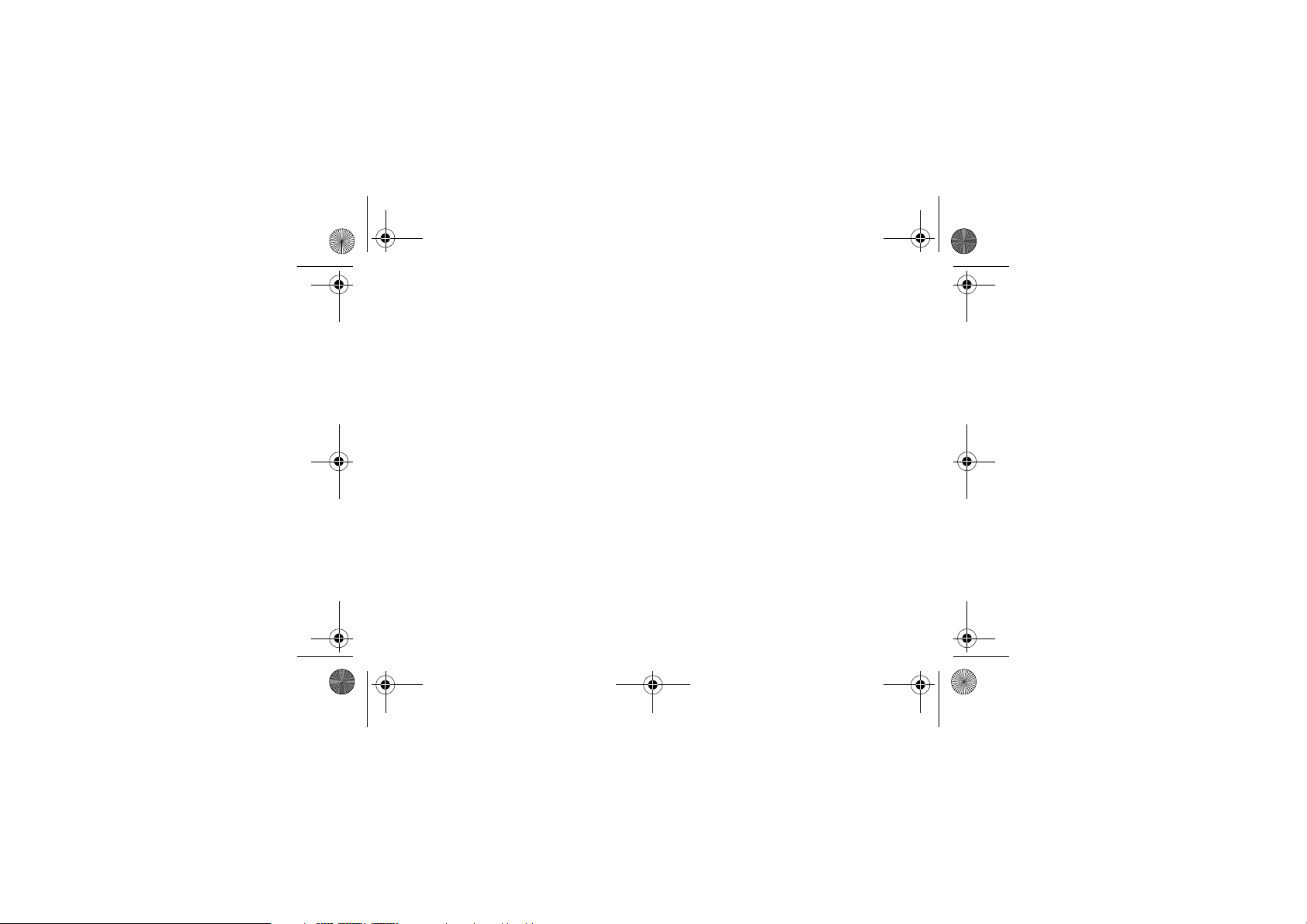
278847-042.book Page i Tuesday, January 14, 2003 4:16 PM
b
IPAQ POCKET PC
H3900 F
AMILIE
EINFÜHRUNG
Page 2
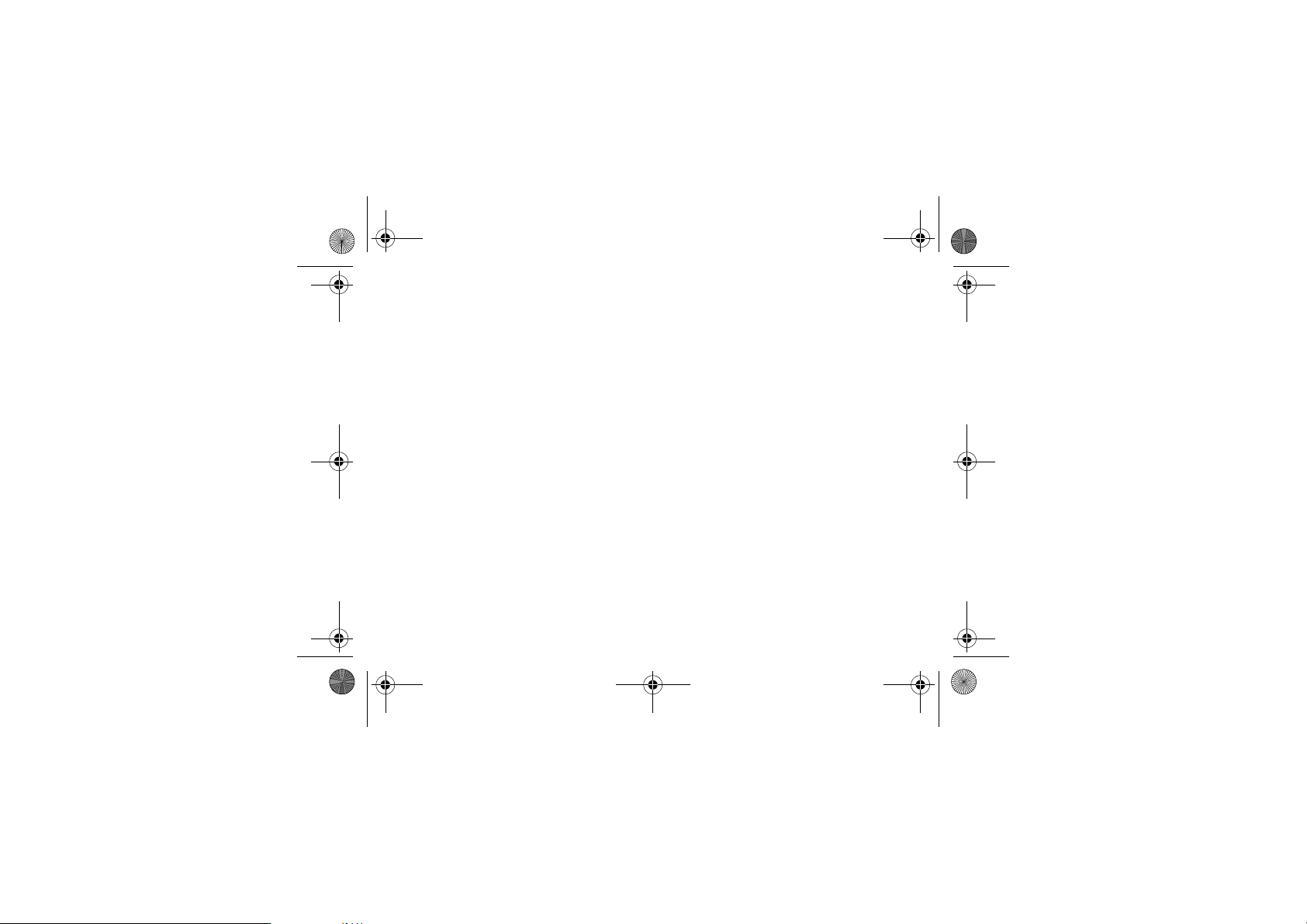
278847-042.book Page iii Tuesday, January 14, 2003 4:16 PM
HINWEIS
© 2003 Hewlett-Packard
Development Company, L.P.
HP, Hewlett Packard und das
Hewlett-Packard Logo sind
Marken der Hewlett-Packard
Company in den USA und anderen
Ländern.
Compaq, das Compaq Logo und
iPAQ sind Marken der HewlettPackard Development Company,
L.P. in den USA und anderen
Ländern.
Microsoft, MS-DOS, Windows und
Windows NT sind Marken der
Microsoft Corporation in den USA
und anderen Ländern.
Intel, Pentium, Intel Inside und
Celeron sind Marken der Intel
Corporation in den USA und
anderen Ländern.
Adobe, Acrobat und Acrobat
Reader sind Marken oder
eingetragene Marken von Adobe
Systems Incorporated.
Andere hierin verwendete
Produktnamen können Marken der
jeweiligen Unternehmen sein.
Hewlett-Packard Company haftet
nicht für technische oder
redaktionelle Fehler oder
Auslassungen in diesem
Dokument; ferner übernimmt HP
keine Haftung für Schäden, die
direkt oder indirekt auf Lieferung,
Leistung oder Nutzung dieses
Materials zurückzuführen sind. Die
hierin enthaltenen Informationen
werden ohne Garantie für ihre
Richtigkeit zur Verfügung gestellt,
einschließlich, jedoch nicht
beschränkt auf die impliziten
Garantien von handelsüblicher
Brauchbarkeit und Tauglichkeit für
einen bestimmten Zweck.
Inhaltliche Änderungen dieses
Dokuments behalten wir uns ohne
Ankündigung vor.
Die Garantien für HP Produkte
werden ausschließlich in der
entsprechenden, zum Produkt
gehörigen Garantieerklärung
beschrieben. Aus dem vorliegenden
Dokument sind keine weiter
reichenden Garantieansprüche
abzuleiten.
Dieses Dokument enthält
urheberrechtlich geschützte
Informationen.
Kein Teil dieses Dokuments darf
ohne die schriftliche Einwilligung
der Hewlett-Packard Company
fotokopiert, vervielfältigt oder in
eine andere Sprache übersetzt
werden.
Compaq iPAQ Pocket PC
H3900 Familie
Einführung
Zweite Ausgabe Januar 2003
Teilenummer 278847-042
Page 3
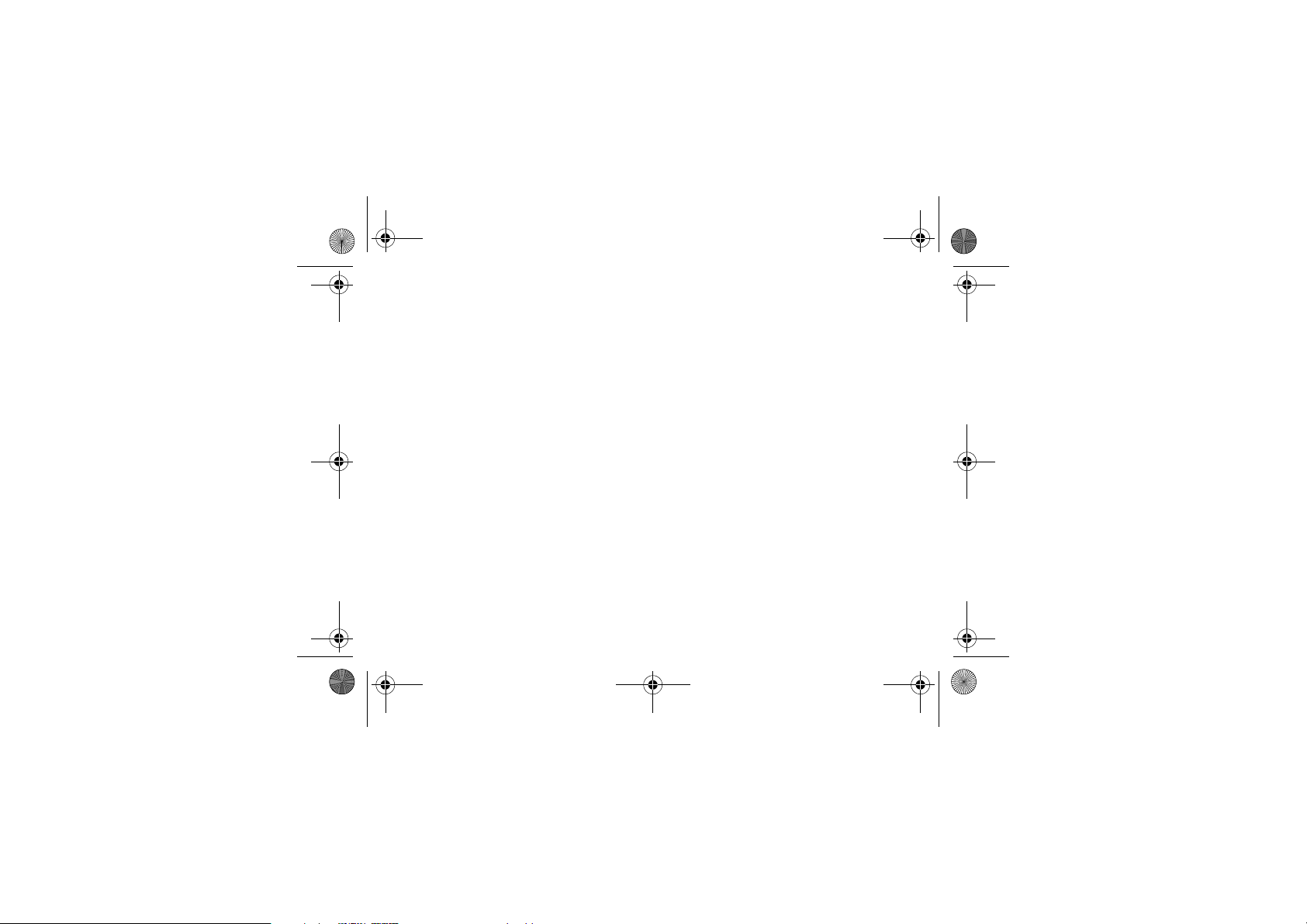
278847-042.book Page iii Tuesday, January 14, 2003 4:16 PM
Inhalt
Grundlagen . . . . . . . . . . . . . . . . . . . . . .1
Paketinhalt . . . . . . . . . . . . . . . . . . . . . . . . . .1
Registrieren. . . . . . . . . . . . . . . . . . . . . . . . . .6
Einrichten des Compaq iPAQ Pocket PC . . . . .7
Aufladen des Compaq iPAQ Pocket PC . . . . . .9
Navigieren in der Benutzeroberfläche . . . . . .15
Eingeben von Informationen . . . . . . . . . . . . .24
Kommunizieren . . . . . . . . . . . . . . . . . . 34
Arbeiten mit Kontakten. . . . . . . . . . . . . . . . .34
Planen von Terminen . . . . . . . . . . . . . .37
Verwenden des Bildschirms Heute . . . . . . . .37
Verwenden des Kalenders . . . . . . . . . . . . . .42
Verwenden von Aufgaben. . . . . . . . . . . . . . .44
Verwenden der Software . . . . . . . . . . 47
Verwenden von Microsoft Reader . . . . . . . . 47
Zulassungshinweise. . . . . . . . . . . . . . 49
FCC-Hinweis . . . . . . . . . . . . . . . . . . . . . . . 49
Hinweis für Kanada . . . . . . . . . . . . . . . . . . 50
EU-Hinweis . . . . . . . . . . . . . . . . . . . . . . . . 50
Warnhinweis zu Akkus . . . . . . . . . . . . . . . . 51
Hinweis für Flugreisen . . . . . . . . . . . . . . . . 51
Netzkabel. . . . . . . . . . . . . . . . . . . . . . . . . . 52
Hinweise zu drahtlosen Geräten . . . . . . . . . 53
Technische Daten der Hardware . . . . 56
Technische Daten des Systems. . . . . . . . . . 56
Abmessungen und Gewichte. . . . . . . . . . . . 57
Betriebsumgebung . . . . . . . . . . . . . . . . . . . 58
iii
Page 4
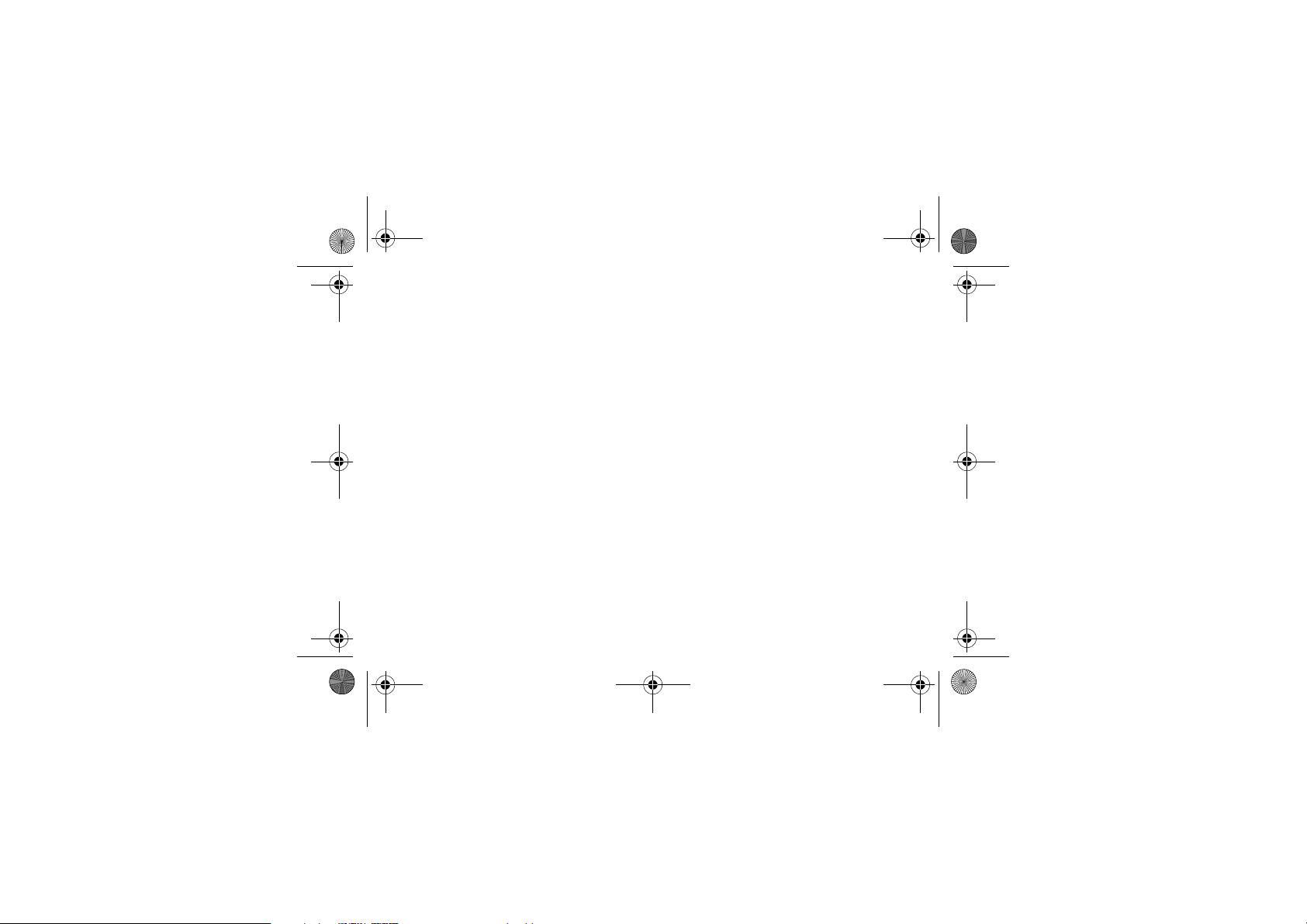
278847-042.book Page iv Tuesday, January 14, 2003 4:16 PM
Hinweise zur regelmäßigen Pflege
und zum Akku . . . . . . . . . . . . . . . . . . .59
Regelmäßige Pflege. . . . . . . . . . . . . . . . . . . 59
Hinweise zum Akku . . . . . . . . . . . . . . . . . . . 60
Index . . . . . . . . . . . . . . . . . . . . . . . . . .61
iv
Page 5
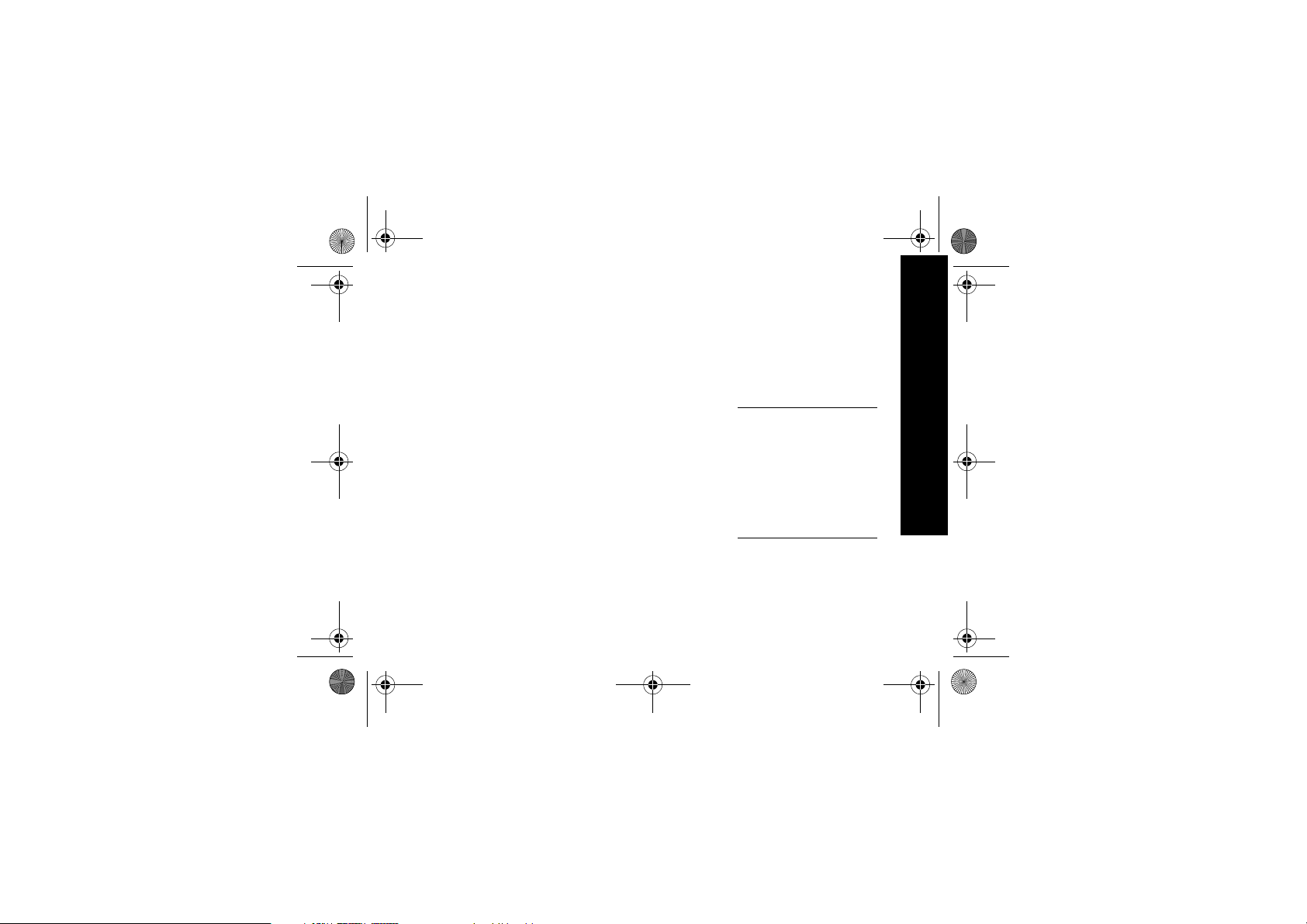
278847-042.book Page 1 Tuesday, January 14, 2003 4:16 PM
Grundlagen
Um Ihren Compaq iPAQ™
Pocket PC der H3900 Familie
möglichst effektiv nutzen zu
können, lesen Sie zunächst nach,
wie Sie
• Ihren Compaq iPAQ Pocket PC
registrieren,
• Ihren Compaq iPAQ Pocket PC
einrichten,
• Ihren Compaq iPAQ Pocket PC
aufladen,
• in der Benutzeroberfläche
navigieren,
• Informationen eingeben.
Da der Compaq iPAQ Pocket PC
für die Dateien im RAM und die Uhr
stets etwas Strom benötigt,
müssen Sie den Akku regelmäßig
aufladen.
Lassen Sie daher, wenn Sie nicht
unterwegs sind, den Compaq iPAQ
Pocket PC mit der universellen
Docking Station oder dem Netzteil
verbunden. Am besten lassen Sie,
wenn Sie an Ihrem Schreibtisch
arbeiten, den Compaq iPAQ
Pocket PC mit dem Computer
verbunden und nehmen das
Netzteil und den Gleichstromadapter mit, wenn Sie unterwegs
sind.
Zum Zeitpunkt der Lieferung ist der
Akku Ihres Compaq iPAQ
Pocket PC aufgeladen. Vor dem
Synchronisieren sollten Sie sich
allerdings vergewissern, ob er voll
aufgeladen ist.
ACHTUNG: Da die meisten
Anwendungen und Daten, die
Sie auf Ihrem Compaq iPAQ
Pocket PC installieren, im
Arbeitsspeicher geladen sind,
müssen Sie sie neu installieren,
wenn der Akku einmal
vollständig entladen werden
sollte.
Paketinhalt
Ihr Compaq iPAQ Pocket PC wird
mit Folgendem ausgeliefert:
• Handbuch Einführung
Paketinhalt
1
Page 6
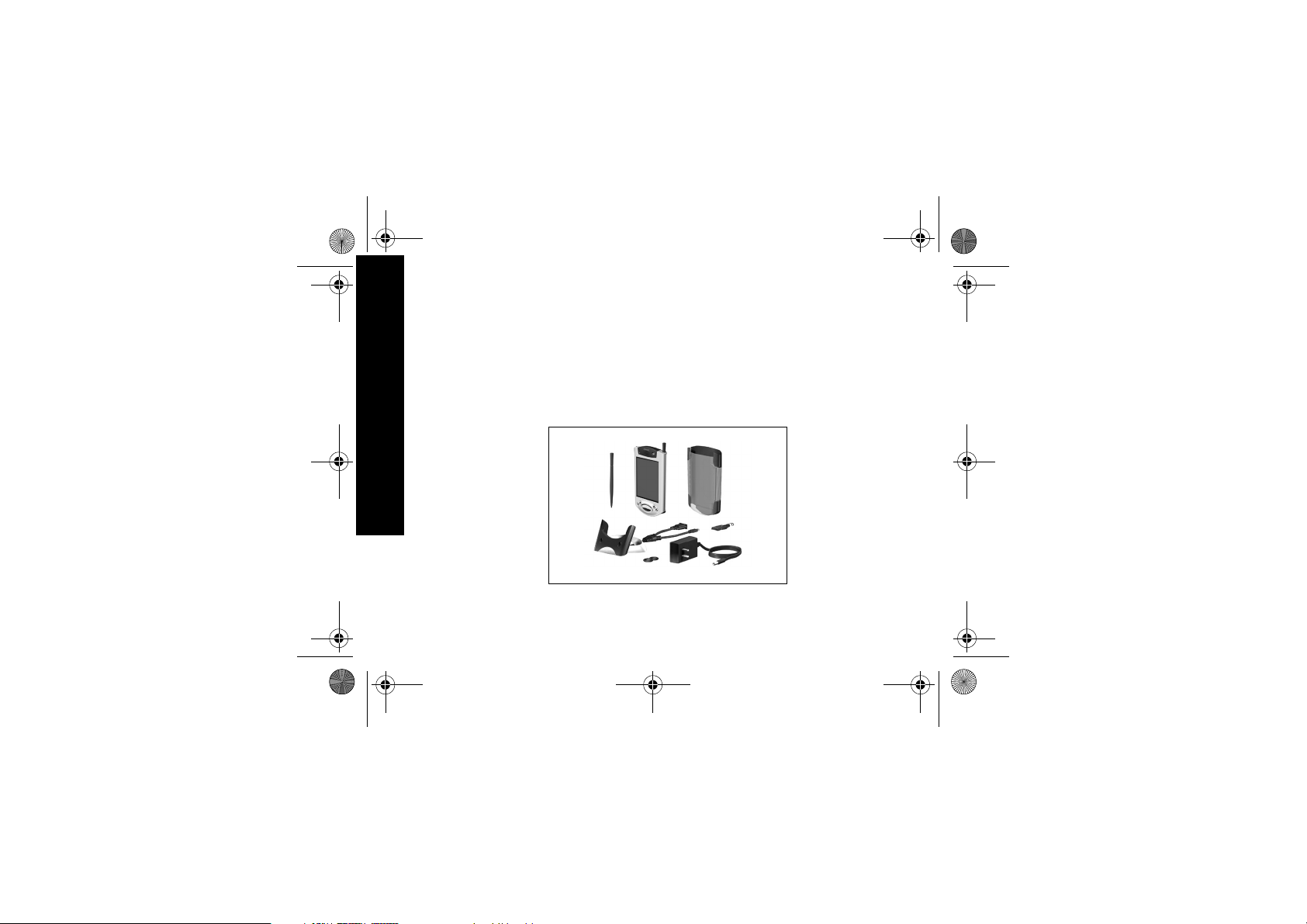
278847-042.book Page 2 Tuesday, January 14, 2003 4:16 PM
• Compaq iPAQ Pocket PC
Companion CD-ROM
– Software Microsoft®
ActiveSync
– zusätzliche Software und
Anwendungen
– umfangreiches druckbares
Referenzhandbuch
Paketinhalt
2
• eine universelle Docking Station
für USB- und serielle
Anschlüsse
• eine Schutzabdeckung
• ein zusätzlicher Stift
• ein Netzteil
• eine Gummihalterung
• ein Gleichstromadapter mit
Kabel
Sollten Teile fehlen, wenden Sie
sich über die Nummern, die Sie in
der Broschüre Worldwide
Telephone Numbers
(Telefonnummern weltweit) finden,
an die Kundenunterstützung.
Page 7
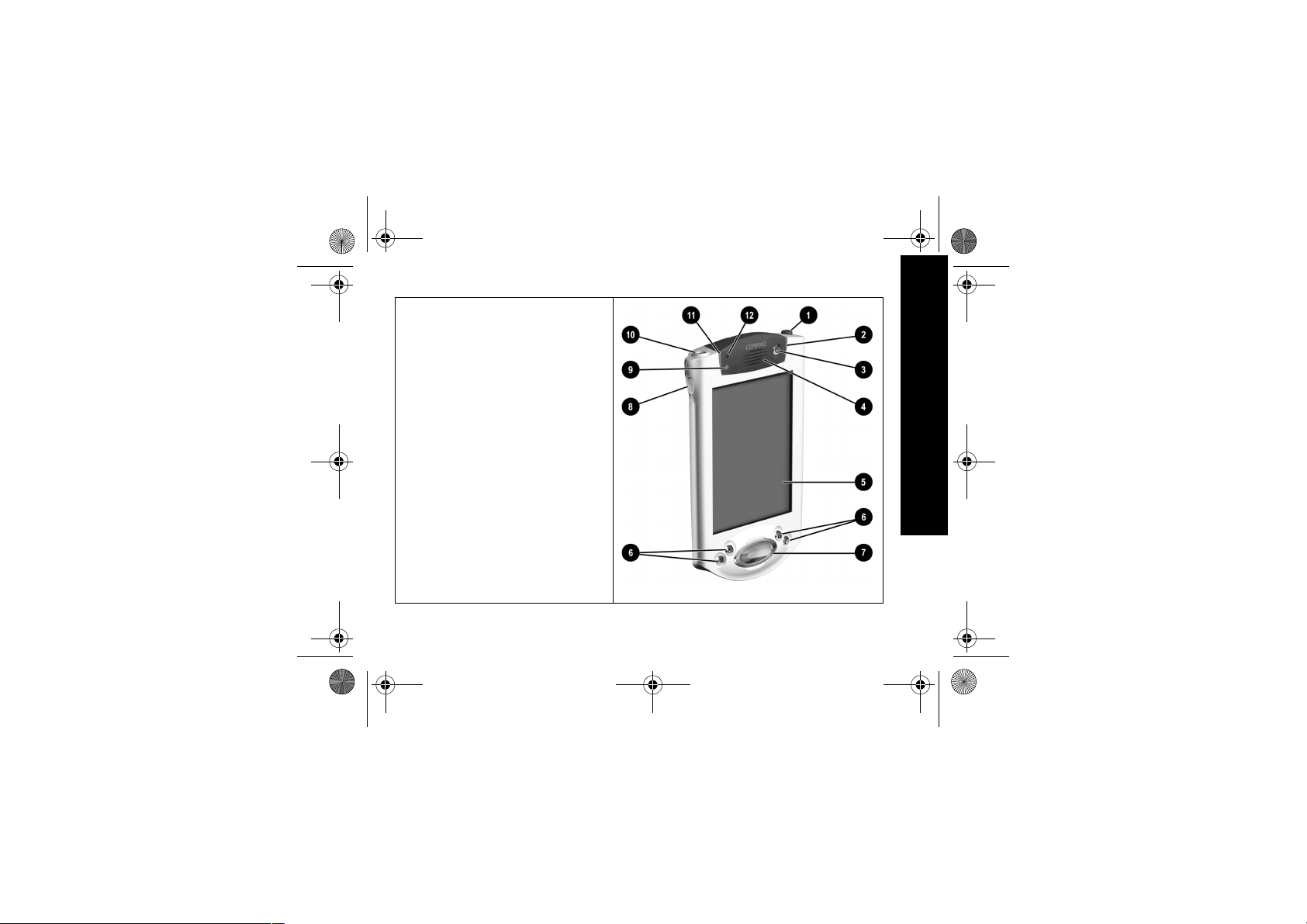
278847-042.book Page 3 Tuesday, January 14, 2003 4:16 PM
Vorderseite
1 Stift: Zum Auswerfen und Einsetzen drücken
2 Betriebsanzeige: gelb blinkend =
Ladevorgang; gelb leuchtend = aufgeladen;
grün = Alarm
3 Ein-/Aus-Schalter
4 Lautsprecher: Alarm, Aufzeichnungen
5 Farbdisplay
6 Programmierbare Quick Launch-Tasten 1-4
(von links nach rechts): Für die Navigation
zu den Anwendungen, voreingestellt: Taste
1= Kalender, Taste 2 = Kontakte,
Taste 3 = Posteingang, Taste 4 = iPAQ
Aufgaben
7 Navigatortaste: Zum Blättern in einer Liste
8 Aufzeichnungs-/Quick Launch-Taste 5
9 Lichtsensor: Zum Anpassen der Beleuchtung
- Stereo-Kopfhörerbuchse
q Bluetooth-Aktivitätsanzeige: blinkt, wenn der
Bluetooth Funkbetrieb eingeschaltet ist (nur
bei Bluetooth Modellen)
w Mikrofon
Paketinhalt
3
Page 8
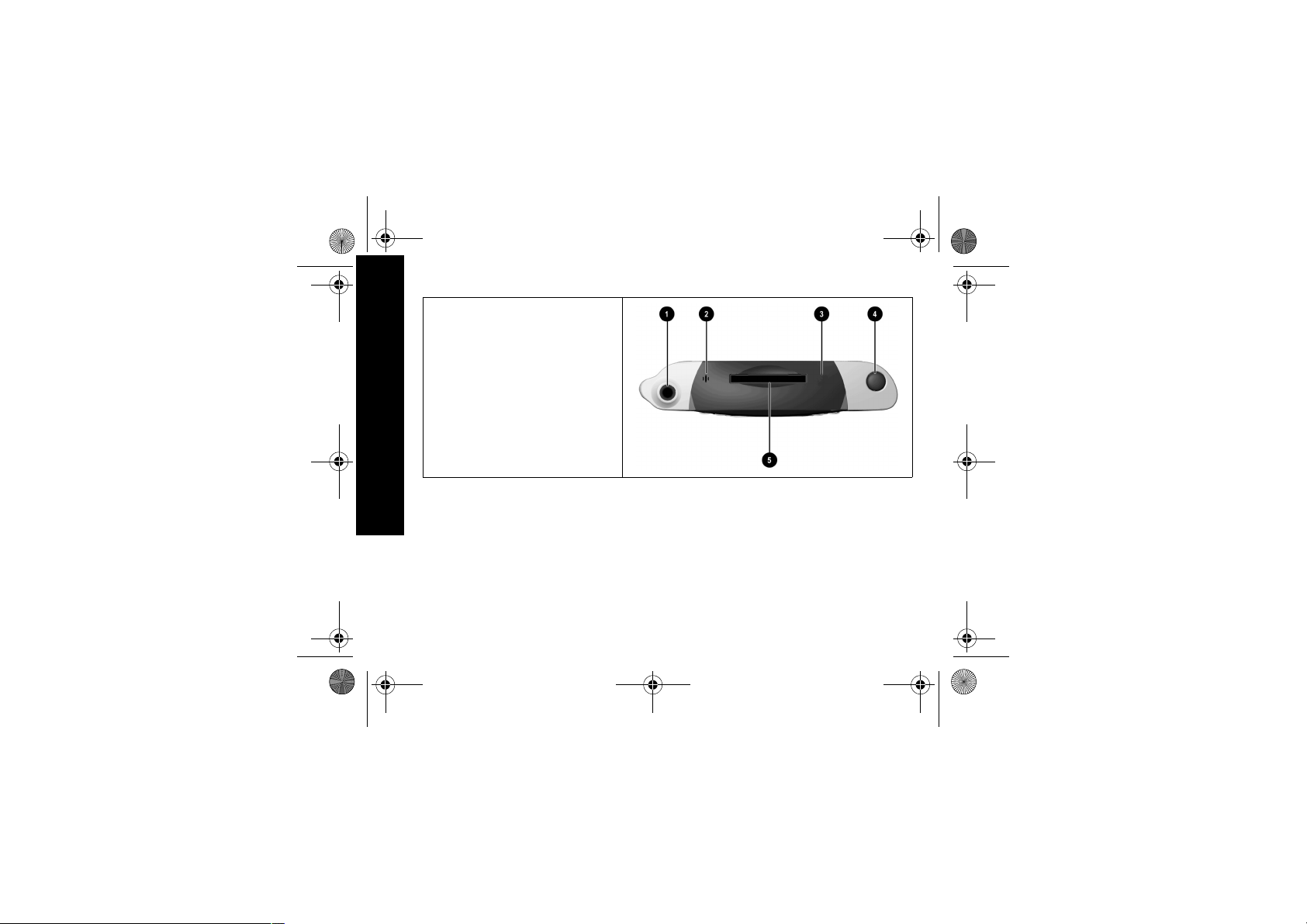
278847-042.book Page 4 Tuesday, January 14, 2003 4:16 PM
Oberkante
1 Stereo-Kopfhörerbuchse
2 Mikrofon
3 Verdeckte Infrarotschnittstelle: Zum
Austausch von Daten mit anderen
mobilen Geräten
4 Stift: Zum Auswerfen und Einsetzen
drücken
5 SD- (Secure Digital)
Erweiterungssteckplatz: Zum Einsetzen
einer SD-Karte
Paketinhalt
4
Page 9
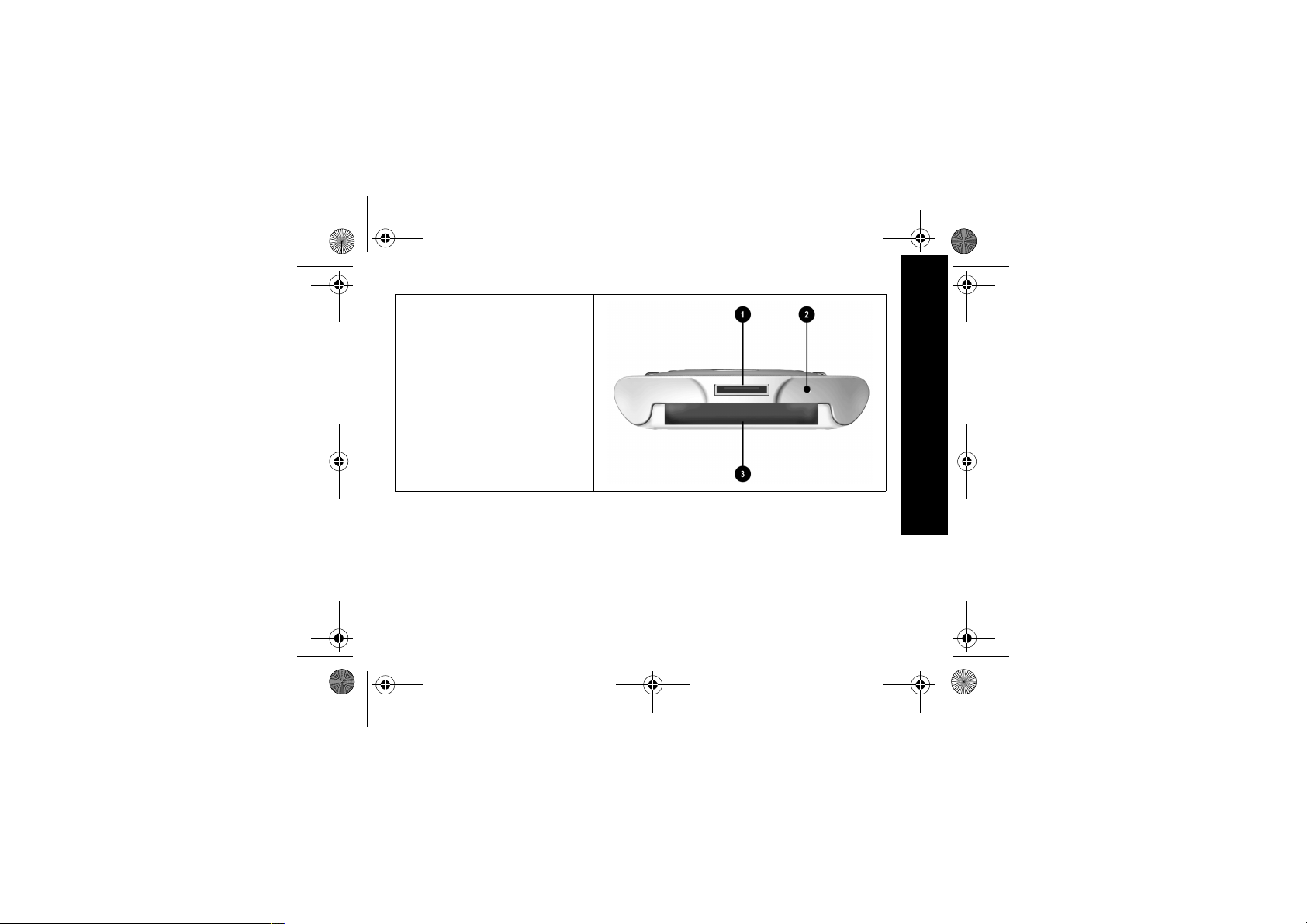
278847-042.book Page 5 Tuesday, January 14, 2003 4:16 PM
Unterkante
1 Lade-/Kommunikationsschnittstelle: Für
die Verbindung mit universeller Docking
Station, USB- oder seriellem Kabel
2 Geräte-Reset-Schalter: Zum
Zurücksetzen mit dem Stift
3 Anschluss für Expansion Pack:
Anschließen eines optionalen Expansion
Packs
Paketinhalt
5
Page 10
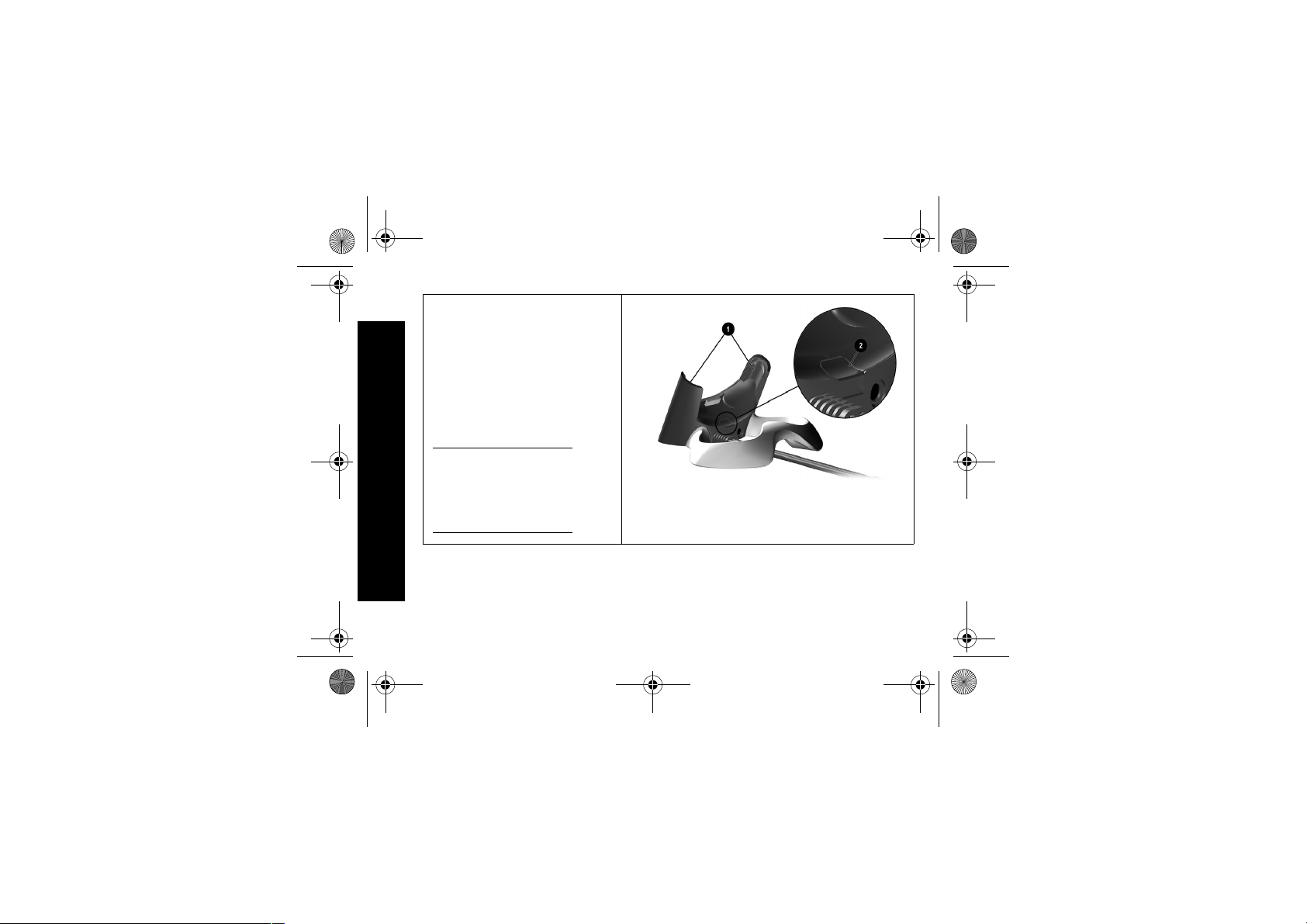
278847-042.book Page 6 Tuesday, January 14, 2003 4:16 PM
Universelle Docking Station
1 Stabilisierungsfüße: Stabilisieren (1) den
iPAQ Pocket PC, wenn er ohne
Expansion Pack in die Docking Station
gesteckt wird
2 Freigabetaste: Gibt die
Stabilisierungsfüße aus der verriegelten
Stellung frei (2)
Hinweis: Verwenden Sie nach Möglichkeit
immer die Stabilisierungsfüße, wenn kein
Expansion Pack angebracht ist.
ACHTUNG:
Compaq iPAQ Pocket PC
vorsichtig in den Anschluss an der
universellen Docking Station ein,
um eine Beschädigung der
Anschlüsse zu vermeiden.
Setzen Sie den
Registrieren
Registrieren
Sie erhalten die neuesten
Informationen über den Compaq
iPAQ Pocket PC und besondere
6
Angebote zu Compaq iPAQ Pocket
PC Zubehör und Software, wenn
Sie sich bei Compaq online unter
http://www.compaq.com/register
registrieren lassen oder die
beiliegende Registrierungskarte*
ausfüllen und einsenden.
*Nicht in allen Ländern verfügbar
Page 11
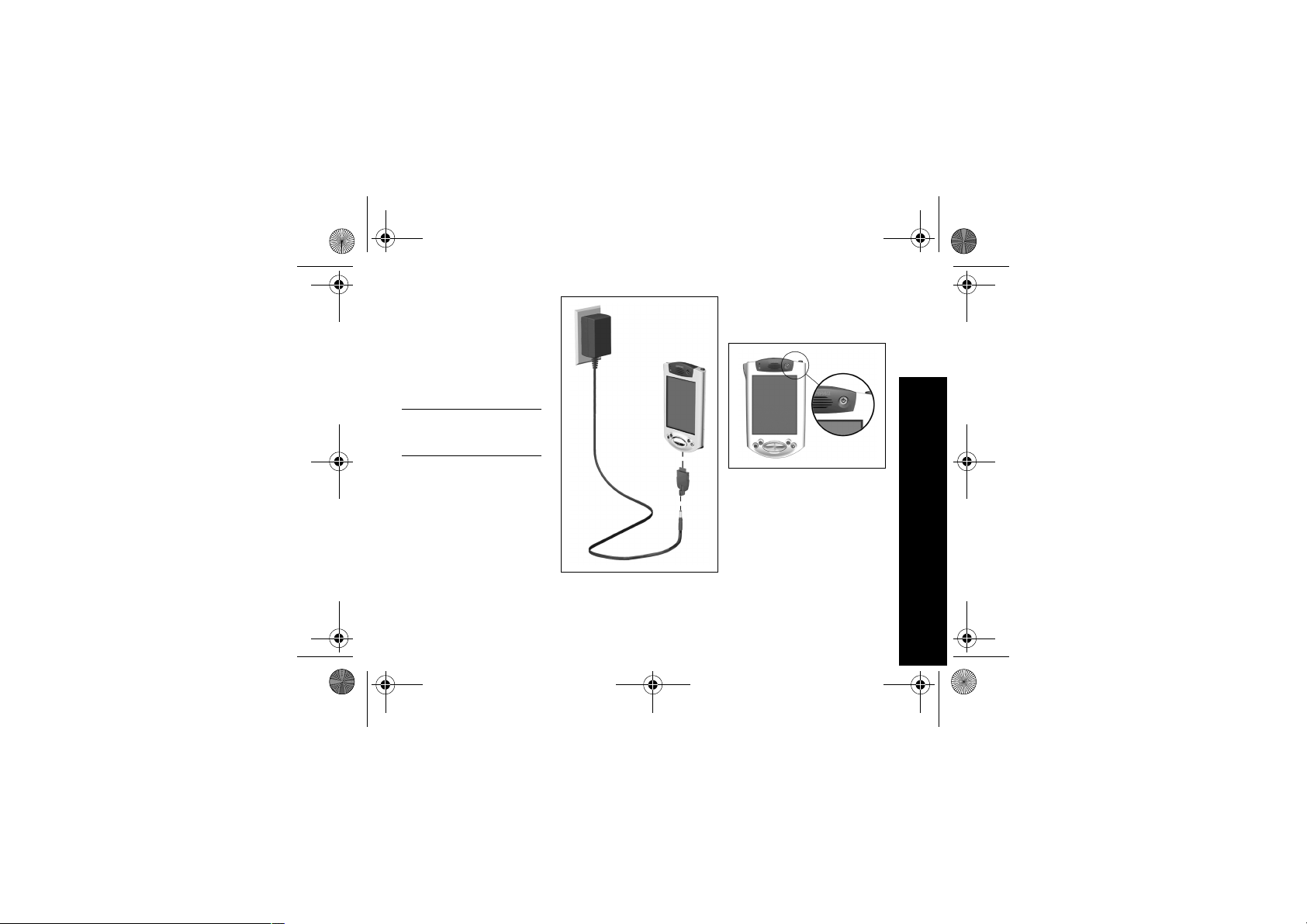
278847-042.book Page 7 Tuesday, January 14, 2003 4:16 PM
Einrichten des Compaq
iPAQ Pocket PC
So richten Sie Ihren Compaq iPAQ
Pocket PC ein:
1 Nehmen Sie das Netzteil zur
Hand.
ACHTUNG: Verwenden Sie nur
von Compaq empfohlene
Netzteile.
2 Stecken Sie das Netzteil in
eine Steckdose.
3 Stecken Sie den
Gleichstromadapter unten in
Ihren Compaq iPAQ
Pocket PC.
4 Stecken Sie den
Gleichstromstecker in
den Gleichstromadapter.
5 Drücken Sie ggf. den
Ein-/Aus-Schalter, um das
Display einzuschalten.
6 Befolgen Sie die Anleitungen
auf den Anfangsbildschirmen, um:
– das Display neu zu justieren
– den Stift kennenzulernen
– die Popup-Menüs
kennenzulernen
– Ihre Zeitzone auszuwählen
Einrichten des Compaq iPAQ Pocket PC
7
Page 12
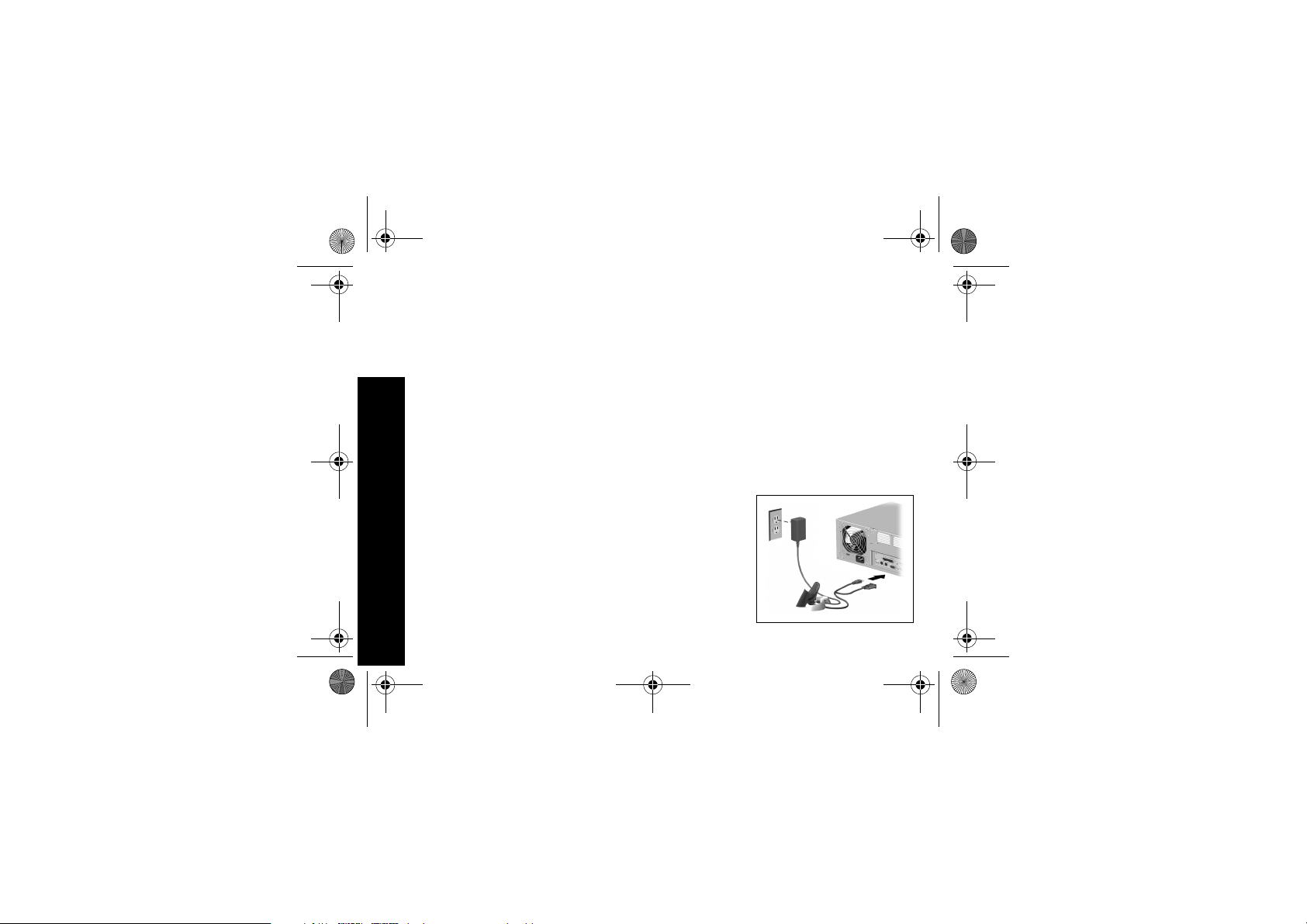
278847-042.book Page 8 Tuesday, January 14, 2003 4:16 PM
Wenn Sie Ihre persönlichen
Einstellungen vorgenommen
haben, wird der Bildschirm
Microsoft Mobile angezeigt.
7 Legen Sie die Compaq
iPAQ Pocket PC
Companion CD-ROM in das
CD-ROM-Laufwerk Ihres
Computers ein. Klicken Sie
auf Start Here (Starten).
8 Installieren Sie ggf. Microsoft
Outlook.
9 Folgen Sie den Anleitungen
auf dem Bildschirm zum
Installieren von Microsoft
ActiveSync.
Wenn Sie zum Herunterladen
der Datei aufgefordert werden,
wählen Sie Das Programm an
diesem Ort ausführen aus.
Einrichten des Compaq iPAQ Pocket PC
8
Zusätzliche Hilfe erhalten Sie,
wenn Sie während der
Installation auf die Schaltfläche
Microsoft ActiveSync Hilfe
klicken.
Während der Installation
werden Sie zu gegebener Zeit
aufgefordert, die universelle
Docking Station an Ihren
Computer anzuschließen.
10Nehmen Sie die universelle
Docking Station zur Hand.
11Trennen Sie den
Gleichstromadapter von
Ihrem Compaq iPAQ
Pocket PC.
12Trennen Sie den
Gleichstromadapter vom
Netzteil.
13Schließen Sie das Netzteil an
der Rückseite der
universellen Docking Station
an.
14Bringen Sie entweder das
USB-Kabel oder das serielle
Kabel an Ihrem Computer an.
Wenn Ihr Computer mit dem
Betriebssystem Microsoft
Windows NT 4.0 arbeitet,
müssen Sie ein serielles Kabel
verwenden.
Page 13
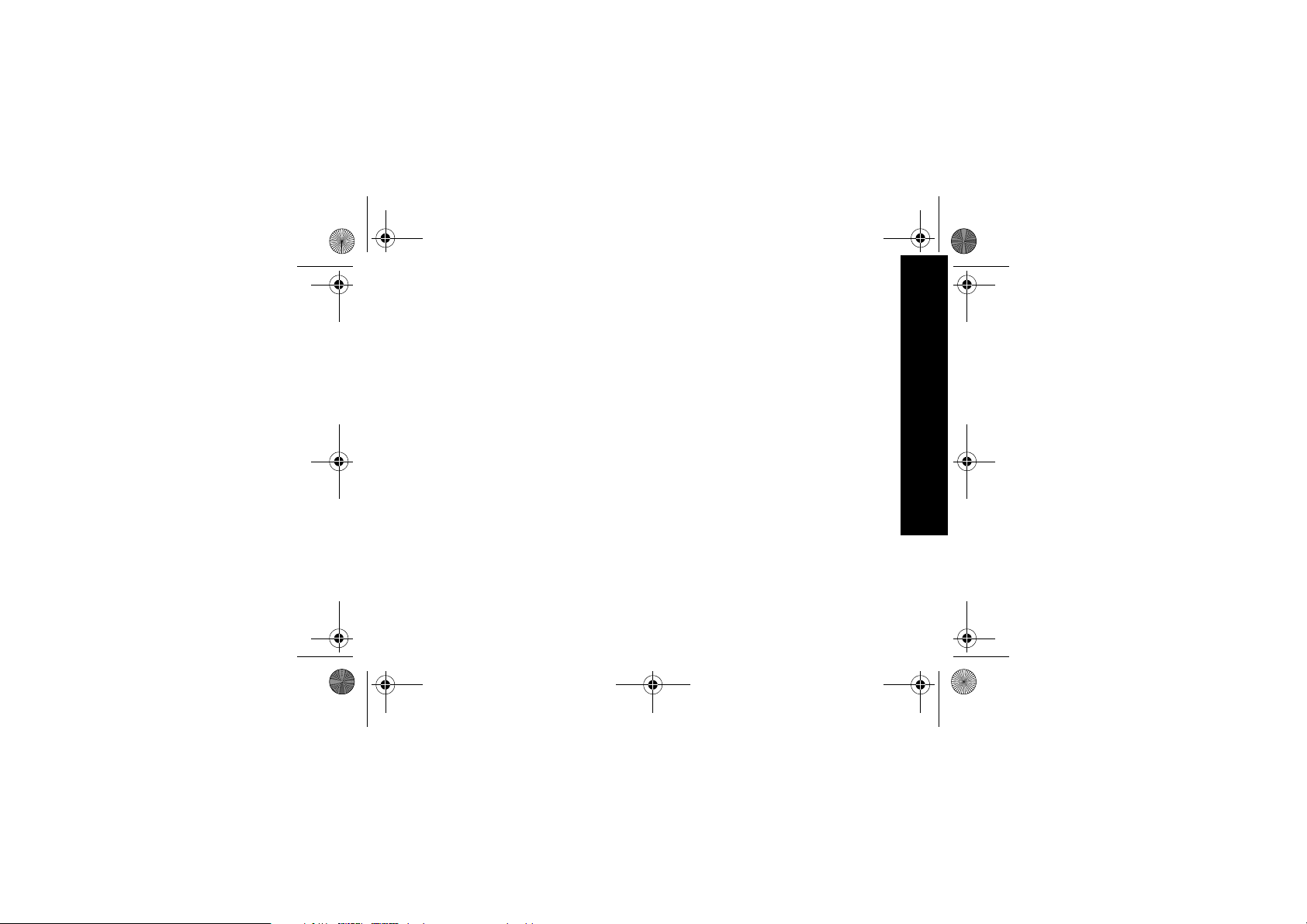
278847-042.book Page 9 Tuesday, January 14, 2003 4:16 PM
15Setzen Sie das Unterteil Ihres
Compaq iPAQ Pocket PC in
die universelle Docking
Station, und drücken Sie das
Gerät fest ein.
Die Installation von Microsoft
ActiveSync wird fortgesetzt.
16Wählen Sie das Einrichten
einer Partnerschaft oder
Kommunikation zwischen
Ihrem Computer und Ihrem
Compaq iPAQ Pocket PC aus.
17Wählen Sie die Daten aus,
die mit Ihrem Compaq iPAQ
Pocket PC synchronisiert
werden sollen.
Die ausgewählten Daten
werden nach abgeschlossener
Installation automatisch
synchronisiert.
18Lassen Sie Ihren Compaq
iPAQ Pocket PC in der
universellen Docking Station,
bis die Betriebsanzeige nicht
mehr blinkt und der Akku
aufgeladen ist.
19Die Einrichtung Ihres
Compaq iPAQ Pocket PC ist
nun abgeschlossen.
20Kehren Sie zum Hauptmenü
auf der Companion CD-ROM
zurück, um weitere Software
zur Erweiterung Ihres
Compaq iPAQ Pocket PC zu
installieren.
Aufladen des Compaq
iPAQ Pocket PC
Laden Sie Ihren Compaq iPAQ
Pocket PC regelmäßig mithilfe des
Netzteils oder der universellen
Docking Station auf.
Aufladen mit der
universellen Docking
Station
Laden Sie Ihren Compaq iPAQ
Pocket PC mithilfe der universellen
Docking Station auf. Mit der
universellen Docking Station
können Sie:
• den Pocket PC mit Ihrem
Computer synchronisieren,
• den Akku eines optionalen
Expansion Pack laden, sofern
Sie einen erworben haben
(beispielsweise den Akku des
Dual-Slot PC Card Expansion
Pack).
Aufladen des Compaq iPAQ Pocket PC
9
Page 14
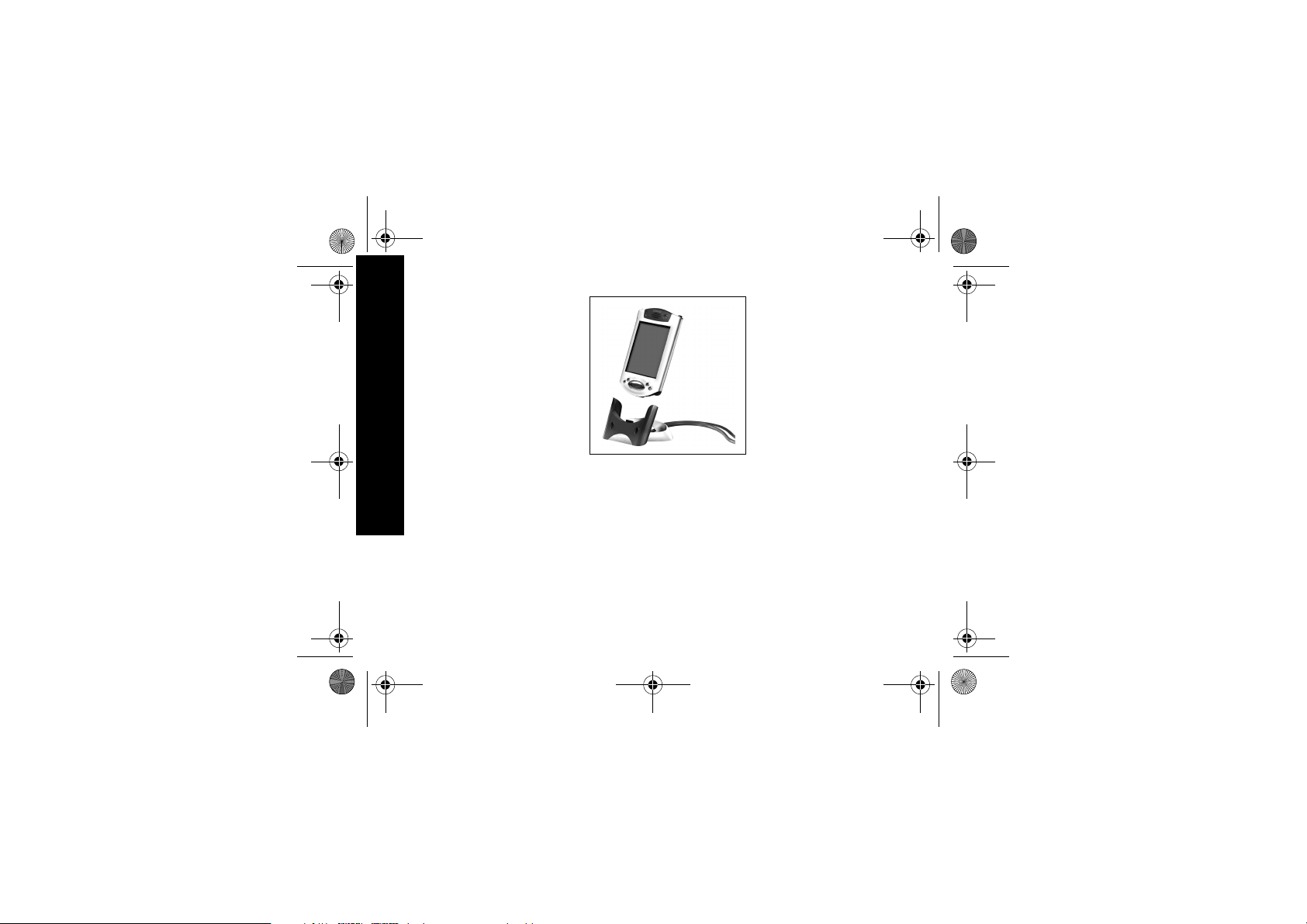
278847-042.book Page 10 Tuesday, January 14, 2003 4:16 PM
Setzen Sie das Unterteil Ihres
Compaq iPAQ Pocket PC in die
universelle Docking Station, und
drücken Sie das Gerät fest ein.
Die Ladeanzeige blinkt, wenn
der Akku des Compaq iPAQ
Pocket PC geladen wird.
Sobald die Ladeanzeige nicht
mehr blinkt, sondern dauerhaft
leuchtet, ist der Akku voll
aufgeladen.
Microsoft ActiveSync wird auf
Ihrem Computer geöffnet und
Aufladen des Compaq iPAQ Pocket PC
10
erkennt den Compaq iPAQ
Pocket PC.
Aufladen mit dem Netzteil
Da der Compaq iPAQ Pocket PC für
das RAM und die Uhr stets etwas
Strom benötigt, müssen Sie den
Akku regelmäßig aufladen. Lassen
Sie daher, wenn Sie nicht
unterwegs sind, den Compaq iPAQ
Pocket PC mit der universellen
Docking Station oder dem Netzteil
verbunden. Am besten lassen Sie,
wenn Sie an Ihrem Schreibtisch
arbeiten, den Compaq iPAQ
Pocket PC mit dem Computer
verbunden und nehmen das
Netzteil und den
Gleichstromadapter mit, wenn Sie
unterwegs sind.
Page 15
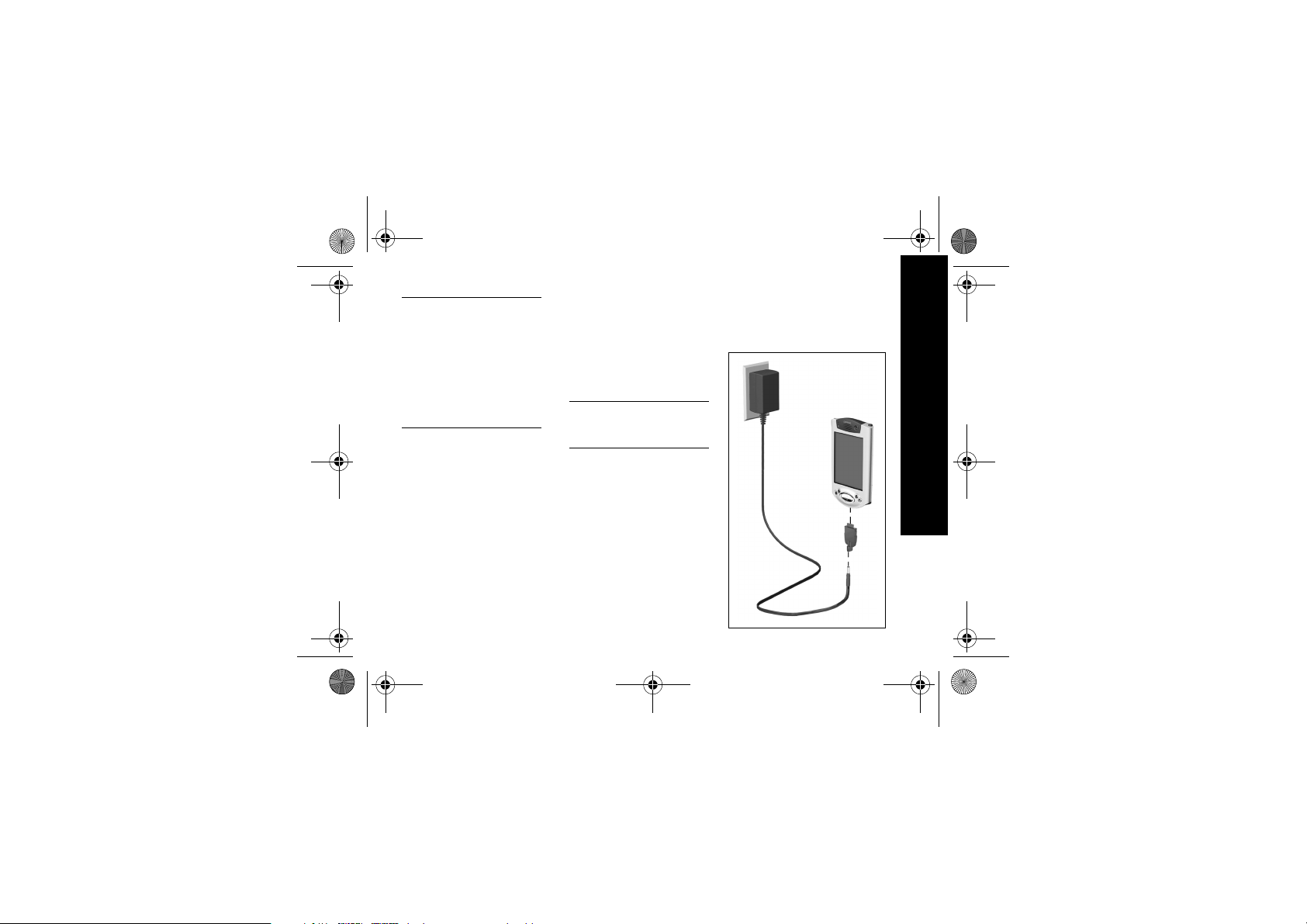
278847-042.book Page 11 Tuesday, January 14, 2003 4:16 PM
ACHTUNG: Da die meisten
Anwendungen und Daten, die
Sie auf Ihrem Compaq iPAQ
Pocket PC installieren, im
Arbeitsspeicher geladen sind,
müssen Sie sie neu installieren,
wenn der Akku einmal
vollständig entladen werden
sollte.
Über das Netzteil können Sie auch
das optionale Expansion Pack
laden, sofern Sie eines erworben
haben. Weitere Informationen über
Expansion Packs finden Sie unter
„Erweitern der Funktionalität mit
Expansion Packs“ im druckbaren
Referenzhandbuch auf der
CD-ROM.
Der Standardadapter ist für den
Anschluss an eine normale
Haushaltssteckdose vorgesehen.
Sie können auch einen Adapter für
den Zigarettenanzünder Ihres
Autos oder eine 12-Volt-Steckdose
erwerben.
ACHTUNG: Verwenden Sie nur
von Compaq empfohlene
Netzteile.
1 Nehmen Sie das Netzteil zur
Hand.
2 Stecken Sie das Netzteil in
eine Steckdose.
3
Stecken Sie den Gleichstromadapter unten in Ihren
Compaq iPAQ Pocket PC.
4 Stecken Sie den
Gleichstromstecker in
den Gleichstromadapter.
Verwenden Sie ggf. die
Gummihalterung, um den
Gleichstromadapter fest mit
dem Netzteil zu verbinden.
Aufladen des Compaq iPAQ Pocket PC
11
Page 16
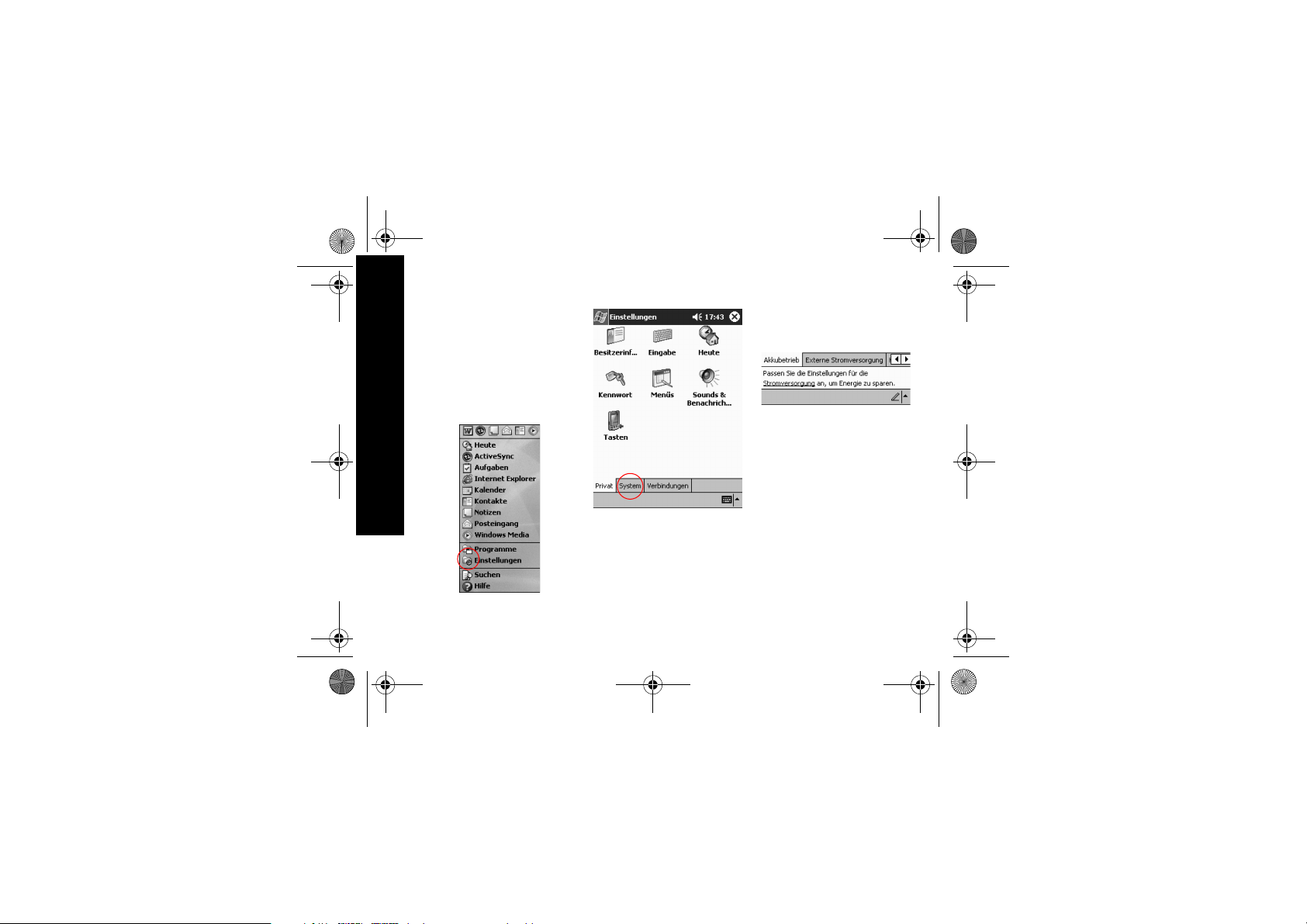
278847-042.book Page 12 Tuesday, January 14, 2003 4:16 PM
Ändern der
Beleuchtungseinstellungen
Sie können die Beleuchtung so
einstellen, dass der Akku weniger
belastet wird.
1 Tippen Sie im Menü Start auf
Einstellungen.
Aufladen des Compaq iPAQ Pocket PC
12
2 Tippen Sie auf System.
3 Tippen Sie auf Beleuchtung.
4 Wählen Sie die
Beleuchtungseinstellungen
aus.
Wählen Sie im Register
Akkubetrieb aus, wann bei
Akkubetrieb die Beleuchtung
eingesetzt werden soll.
Wählen Sie im Register Externe
Stromversorgung aus, wann bei
Netzbetrieb die Beleuchtung
eingesetzt werden soll.
Wählen Sie im Register
Helligkeit die Helligkeitsstufe für
die Beleuchtung aus.
Tipp: Wenn Sie die niedrigste
Einstellung wählen, sparen Sie
die meiste Akkuleistung.
Page 17
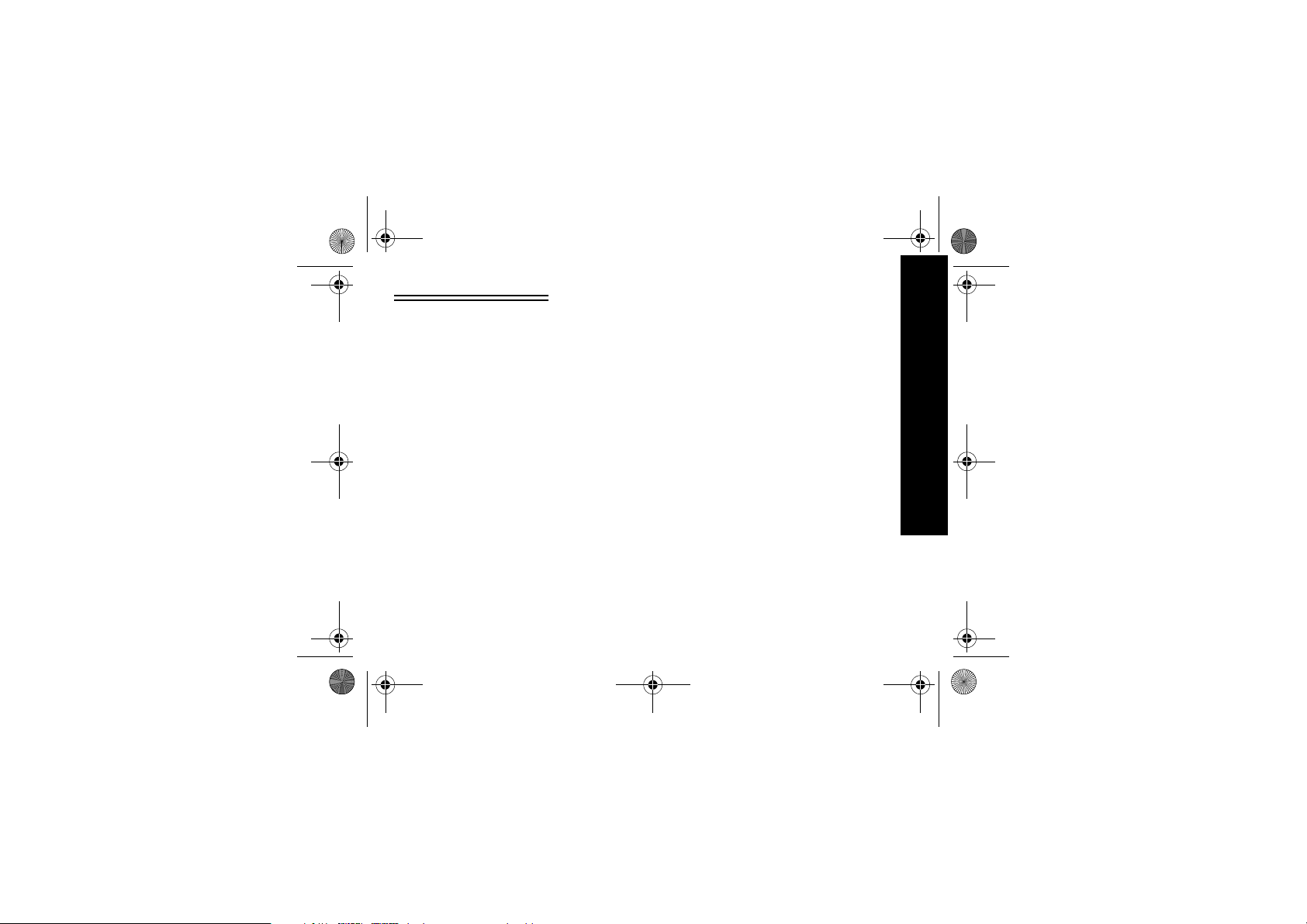
278847-042.book Page 13 Tuesday, January 14, 2003 4:16 PM
Tipps
Ich kann auf dem Display
nichts sehen.
1 Das Display muss
eingeschaltet sein.
Drücken Sie den
Ein-/Aus-Schalter.
2 Überprüfen Sie, ob der
Compaq iPAQ Pocket PC an
das Netzteil und die
universelle Docking Station
angeschlossen ist.
Stecken Sie das Netzteil in eine
Steckdose.
Stecken Sie den
Gleichstromstecker in die
universelle Docking Station.
Die Akkuladung hält nicht
lange.
Lassen Sie den Compaq iPAQ
Pocket PC immer in der
universellen Docking Station oder
am Netzteil, wenn Sie ihn nicht
benutzen.
Stellen den Helligkeitsregler für die
Beleuchtung auf die niedrigste
Position. So sparen Sie die meiste
Akkuleistung.
Ich sehe keine blinkende
Ladeanzeige, wenn mein
Compaq iPAQ Pocket PC an die
universelle Docking Station
angeschlossen ist.
1 Überprüfen Sie, ob die
universelle Docking Station
an eine Steckdose
angeschlossen ist.
2 Überprüfen Sie, ob die
Unterseite Ihres Compaq
iPAQ Pocket PC fest in der
universellen Docking Station
sitzt.
3 Überprüfen Sie, ob das Gerät
möglicherweise voll
aufgeladen ist.
In diesem Fall blinkt die
Ladeanzeige nicht.
Aufladen des Compaq iPAQ Pocket PC
13
Page 18
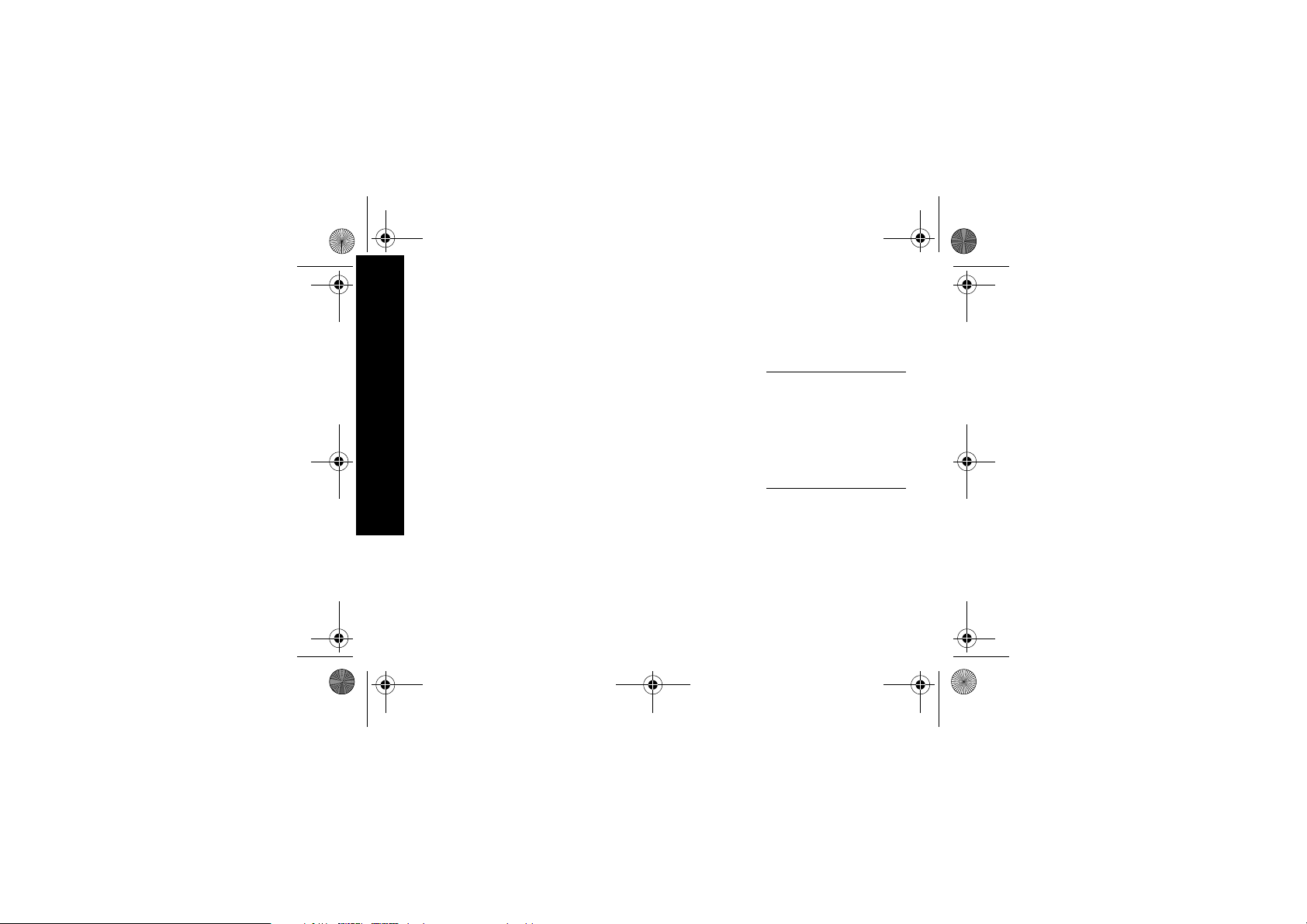
278847-042.book Page 14 Tuesday, January 14, 2003 4:16 PM
Tippen Sie im Menü Start auf
Einstellungen.
Tippen Sie auf System.
Tippen Sie auf
Stromversorgung.
Die Beleuchtung schaltet sich
immer wieder aus.
Die Beleuchtung schaltet sich zur
Einsparung von Energie aus.
Sie können die Einschaltzeit der
Beleuchtung auf der Registerkarte
Akkubetrieb verändern oder
festlegen, dass die Beleuchtung
Aufladen des Compaq iPAQ Pocket PC
immer dann eingeschaltet wird,
wenn Sie das Display berühren
oder eine Taste betätigen.
14
Mein Compaq iPAQ Pocket PC
reagiert nicht, oder eine
Anwendung stürzt ab.
Führen Sie einen Soft-Reset Ihres
Compaq iPAQ Pocket PC durch.
1
Führen Sie hierzu den Stift in
den Geräte-Reset-Schalter an
der Unterkante des Compaq
iPAQ Pocket PC ein.
2
Drücken Sie den Schalter eine
Sekunde lang.
Ich habe mein Kennwort
vergessen.
Führen Sie einen Hard-Reset des
Compaq iPAQ Pocket PC aus.
ACHTUNG: Da die meisten
Anwendungen und Daten, die
Sie auf Ihrem Compaq iPAQ
Pocket PC installieren, im
Arbeitsspeicher geladen sind,
müssen Sie sie neu installieren,
wenn Sie einen Hard-Reset
durchgeführt haben.
1 Halten Sie die beiden
äußeren Quick LaunchTasten gedrückt.
2
Führen Sie den Stift in den
Geräte-Reset-Schalter an der
Unterkante des Compaq iPAQ
Pocket PC ein.
Page 19
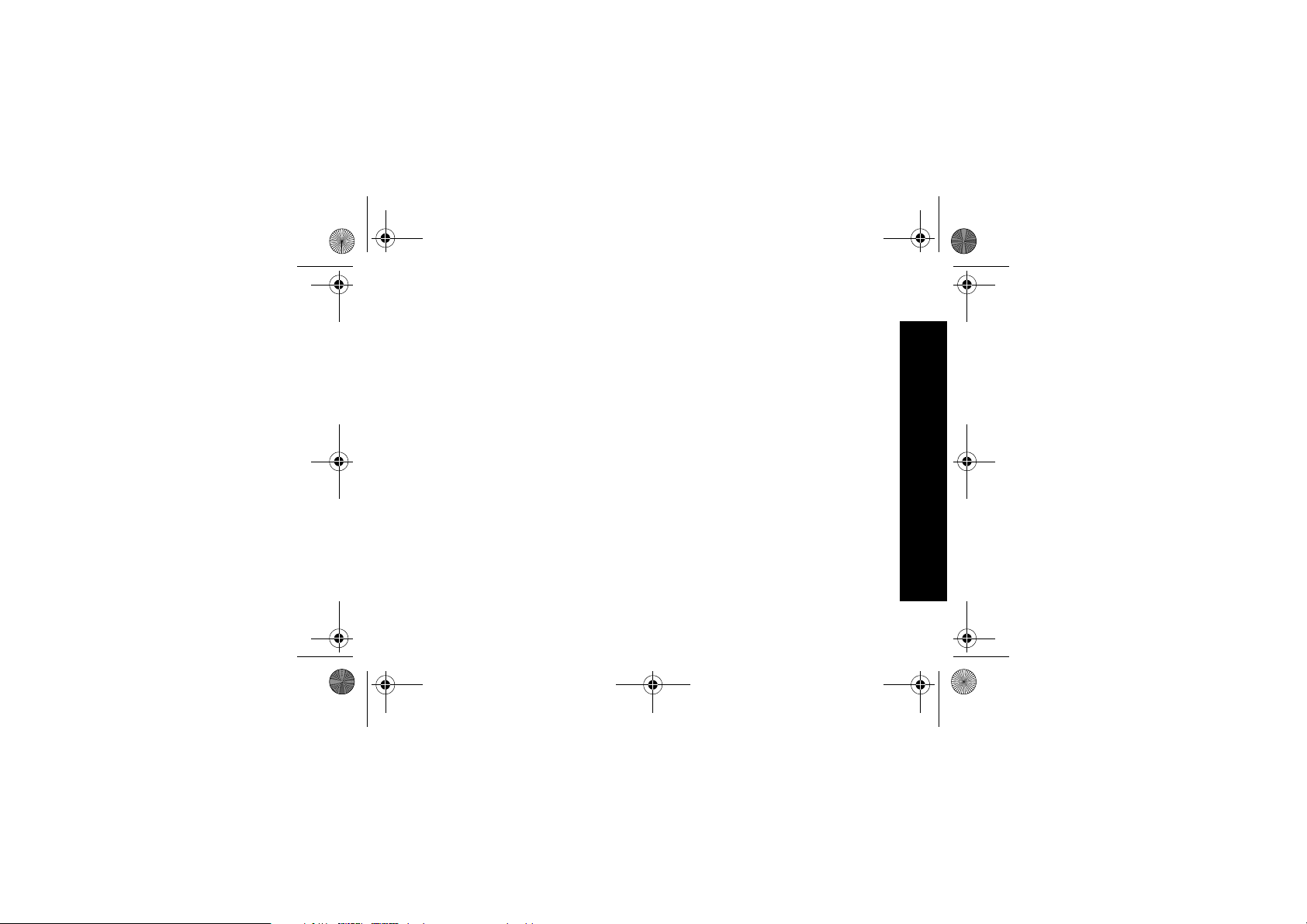
278847-042.book Page 15 Tuesday, January 14, 2003 4:16 PM
3 Drücken Sie den Schalter
fünf Sekunden lang.
4 Um den Compaq iPAQ Pocket
PC wieder zu aktivieren,
führen Sie den Stift in die
Öffnung des Geräte-ResetSchalters ein und drücken
den Schalter eine Sekunde
lang. Alternativ können Sie
den iPAQ Pocket PC an das
Netzteil anschließen.
Navigieren in der
Benutzeroberfläche
Sie können in der Benutzeroberfläche des Compaq iPAQ
Pocket PC auf drei Arten
navigieren:
•Tippen
• Tippen und halten
• Quick Launch-Tasten drücken
Tippen Sie mit dem spitzen Ende
des Stiftes auf das Display, um
Anwendungen zu öffnen und
Optionen auszuwählen.
Beispielsweise können Sie auf das
Menü Start tippen, um eine Liste
der verfügbaren Anwendungen
anzuzeigen.
Tippen Sie auf einen Bildschirmbereich, und halten Sie den Stift
dort, um ein Popup-Menü
aufzurufen.
Drücken Sie eine Quick LaunchTaste auf der Vorderseite, um
schnell das Display einzuschalten
und gleichzeitig den Kalender oder
die Kontaktdatenbank zu öffnen
oder etwas aufzuzeichnen.
Neujustieren des Displays
Wenn Sie das Display des Compaq
iPAQ Pocket PC zum ersten Mal
einschalten, werden Sie durch den
Justiervorgang geführt. Nehmen
Sie eine Neujustierung vor, wenn
• der Compaq iPAQ Pocket PC
nicht korrekt auf Ihr Tippen
reagiert,
• Sie einen Hard-Reset des
Compaq iPAQ Pocket PC
durchgeführt haben.
Navigieren in der Benutzeroberfläche
15
Page 20
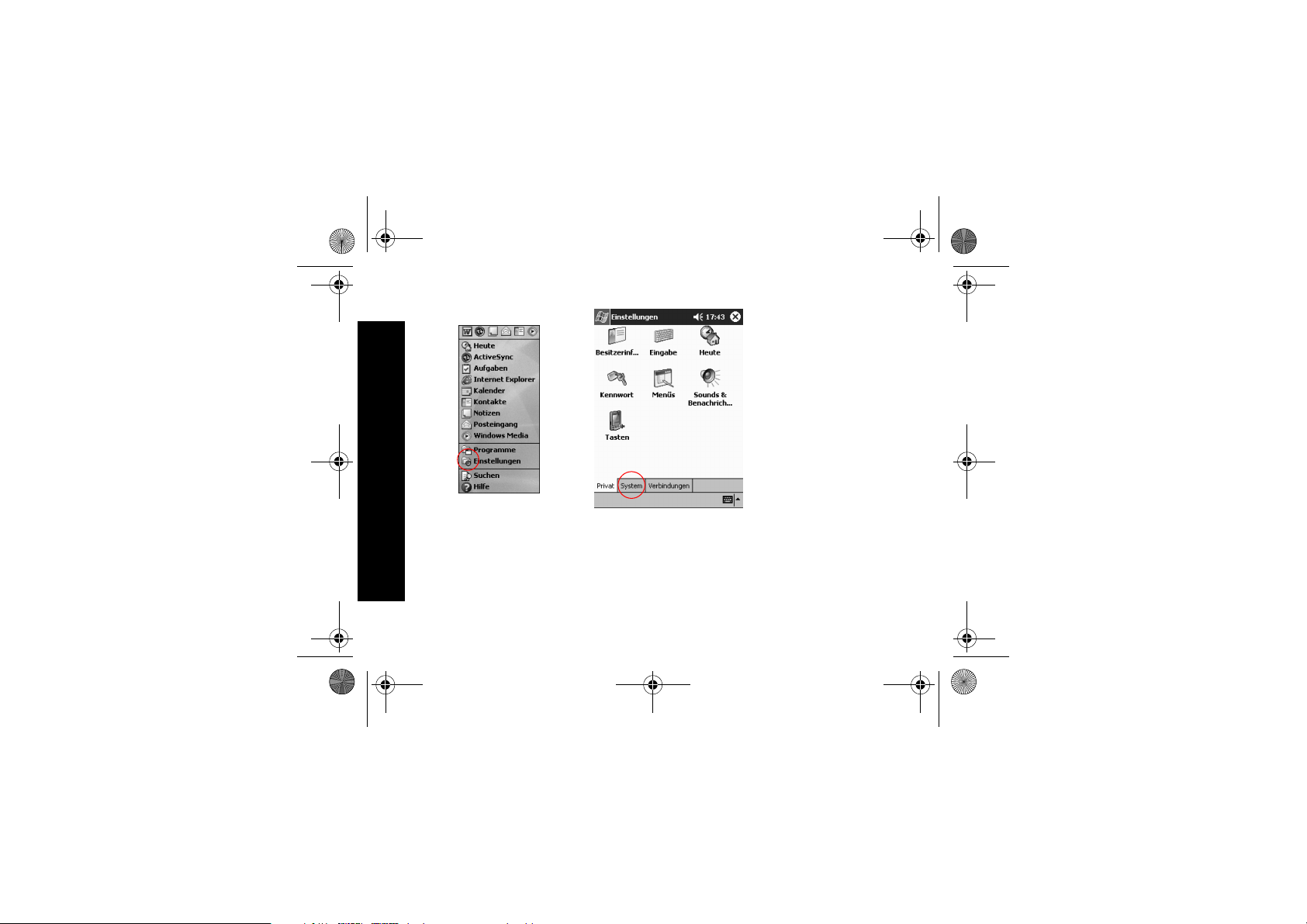
278847-042.book Page 16 Tuesday, January 14, 2003 4:16 PM
1 Tippen Sie im Menü Start auf
Einstellungen.
Navigieren in der Benutzeroberfläche
16
2 Tippen Sie auf System.
3 Tippen Sie auf das Symbol
Display.
4 Tippen Sie auf die
Schaltfläche Touchscreen
ausrichten, um mit der
Neujustierung zu beginnen.
5 Tippen Sie auf jedes der
Fadenkreuze, um das Display
neu zu justieren.
Achten Sie darauf, präzise auf
die Kreuzung der Linien zu
tippen.
6 Tippen Sie auf OK.
Öffnen von Anwendungen
Die meisten Anwendungen auf
Ihrem Compaq iPAQ Pocket PC
lassen sich mit nur zweimaligem
Tippen aus jedem beliebigen
Bildschirm aufrufen. Sie können
jede Anwendung auf Ihrem
Compaq iPAQ Pocket PC aus dem
Menü Start öffnen.
Tipp: Sie können Anwendungen
zum Öffnen einer der Quick
Launch-Tasten zuordnen.
Page 21

278847-042.book Page 17 Tuesday, January 14, 2003 4:16 PM
1 Tippen Sie auf Start oder das
Microsoft Logo oben links im
Display auf der Menüleiste,
um das Menü Start zu öffnen.
Oder tippen Sie auf den
Anwendungstitel in der
Menüleiste, um das Menü Start
zu öffnen.
2 Tippen Sie auf Programme,
um die Liste der
Anwendungen auf Ihrem
Compaq iPAQ Pocket PC
aufzurufen.
3 Tippen Sie auf den Titel oder
das Symbol der Anwendung,
um sie zu öffnen.
Minimieren von
Anwendungen
Tippen Sie in der zu minimierenden
Anwendung auf das x.
Navigieren in der Benutzeroberfläche
17
Page 22

278847-042.book Page 18 Tuesday, January 14, 2003 4:16 PM
Schließen von
Anwendungen
Laufende Anwendungen sollten
beim Öffnen einer neuen
Anwendung automatisch
geschlossen werden.
Sie können Anwendungen, falls Ihr
Compaq iPAQ Pocket PC nur
langsam reagiert, jedoch auch
manuell schließen.
1 Tippen Sie im Menü Start auf
Einstellungen.
Navigieren in der Benutzeroberfläche
18
2 Tippen Sie auf System.
3 Tippen Sie auf Speicher.
4 Tippen Sie auf Ausgeführte
Programme.
5 Tippen Sie auf Alle beenden,
um alle Anwendungen zu
schließen.
Anderenfalls wählen Sie eine
Anwendung aus, und tippen Sie
auf Beenden.
Page 23

278847-042.book Page 19 Tuesday, January 14, 2003 4:16 PM
Einstellen der Lokalzeit
Wenn Sie das Display Ihres
Compaq iPAQ Pocket PC zum
ersten Mal einschalten, werden Sie
durch die Uhrzeiteinstellung
geführt. Stellen Sie die Uhrzeit
erneut ein, wenn
• der Akku vollständig entladen
wurde,
• Sie einen Hard-Reset des
Compaq iPAQ Pocket PC
durchgeführt haben.
Tipp: Im Bildschirm Heute
gelangen Sie zur Zeiteinstellung,
wenn Sie auf die Uhr tippen.
1 Tippen Sie im Menü Start auf
Einstellungen.
2 Tippen Sie auf System.
3 Tippen Sie auf Uhr.
4 Tippen Sie auf Home.
5 Tippen Sie auf den
Abwärtspfeil neben der
Zeitzone, um Ihren
Basisstandort und die
Zeitzone auszuwählen.
6 Tippen Sie auf die Stunden-,
Minuten- oder Sekundenanzeige, um die zu ändernde
Zeit auszuwählen.
Navigieren in der Benutzeroberfläche
19
Page 24
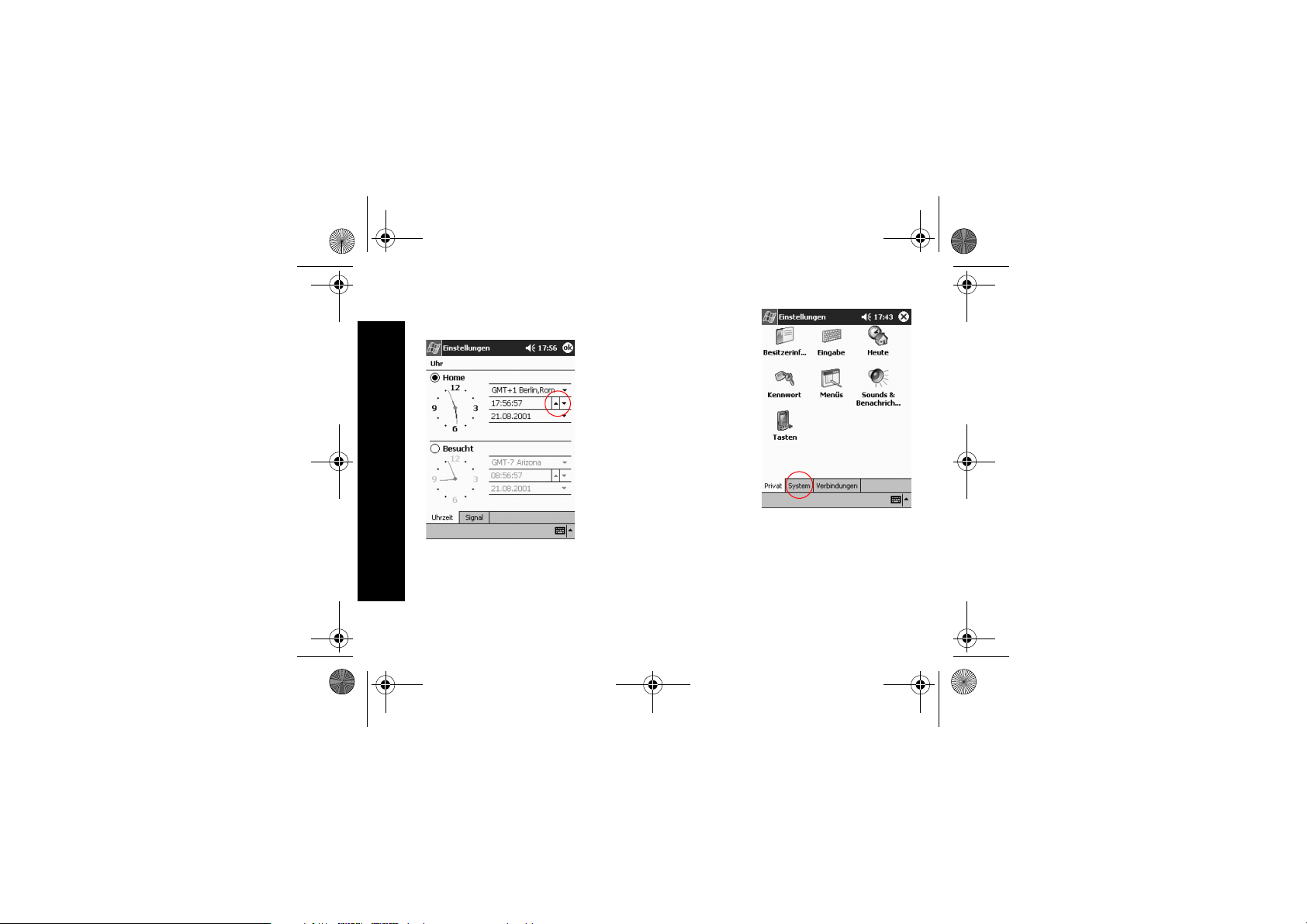
278847-042.book Page 20 Tuesday, January 14, 2003 4:16 PM
7 Tippen Sie auf den Aufwärts-
oder Abwärtspfeil, um die
Uhrzeit einzustellen.
Alternativ können Sie auch die
Navigieren in der Benutzeroberfläche
20
Zeiger der Uhr mit dem Stift
verschieben, um die Zeit
einzustellen.
8 Tippen Sie auf OK.
9 Tippen Sie auf Ja, um die
Uhrzeit zu speichern.
Einstellen der Uhrzeit für
einen besuchten Ort
Stellen Sie die Uhrzeit des Ortes
ein, an dem Sie sich gerade
aufhalten.
Tipp: Im Bildschirm Heute
gelangen Sie zur Zeiteinstellung,
wenn Sie auf die Uhr tippen.
1 Tippen Sie im Menü Start auf
Einstellungen.
2 Tippen Sie auf System.
3 Tippen Sie auf Uhr.
4 Tippen Sie auf Besucht.
Page 25

278847-042.book Page 21 Tuesday, January 14, 2003 4:16 PM
5 Tippen Sie auf den
Abwärtspfeil neben der
Zeitzone, um den Standort
und die Zeitzone
auszuwählen.
6 Tippen Sie auf die Stunden-,
Minuten- oder Sekundenanzeige, um die zu ändernde
Zeit auszuwählen.
7 Tippen Sie auf den Aufwärts-
oder Abwärtspfeil, um die
Uhrzeit einzustellen.
Alternativ können Sie auch die
Zeiger der Uhr mit dem Stift
verschieben, um die Zeit
einzustellen.
8 Tippen Sie auf OK.
9 Tippen Sie auf Ja, um die
Uhrzeit zu speichern.
Einstellen des Datums
Wenn Sie das Display Ihres
Compaq iPAQ Pocket PC zum
ersten Mal einschalten, müssen
Sie das Datum einstellen. Stellen
Sie es erneut ein, wenn
• der Akku vollständig entladen
wurde,
• Sie einen Hard-Reset des
Compaq iPAQ Pocket PC
durchgeführt haben.
Tipp: Im Bildschirm Heute
gelangen Sie zur Datumseinstellung, wenn Sie auf die
Uhr tippen.
Navigieren in der Benutzeroberfläche
21
Page 26

278847-042.book Page 22 Tuesday, January 14, 2003 4:16 PM
1 Tippen Sie im Menü Start auf
Einstellungen.
2 Tippen Sie auf System.
3 Tippen Sie auf Uhr.
4 Tippen Sie auf den
Navigieren in der Benutzeroberfläche
Abwärtspfeil neben dem
22
Datum, um einen Kalender
einzublenden.
5 Tippen Sie auf den Pfeil nach
links oder rechts, um
rückwärts oder vorwärts im
Kalender zu blättern.
6 Tippen Sie auf einen Tag, um
das Datum auszuwählen.
7 Tippen Sie auf OK.
Page 27

278847-042.book Page 23 Tuesday, January 14, 2003 4:16 PM
8 Tippen Sie auf Ja, um die
Datumseinstellung zu
speichern.
Anpassen der Quick
Launch-Tasten
Durch Drücken einer der Quick
Launch-Tasten an der Vorderseite
können Sie schnell den Kalender
oder die Kontaktdatenbank öffnen
oder eine Aufzeichnung
vornehmen.
Sie können diese Tasten auch so
anpassen, dass Sie damit andere
Anwendungen öffnen können.
5
2
1
3
4
1 Tippen Sie im Menü Start auf
Einstellungen.
2 Tippen Sie auf Tas te n.
3 Tippen Sie auf die Zeile für
die Taste, die Sie ändern
möchten.
4 Tippen Sie auf den
Abwärtspfeil im Feld
Tastenzuweisung, um eine
Liste der Anwendungen
anzuzeigen.
5 Tippen Sie auf eine
Anwendung.
Navigieren in der Benutzeroberfläche
23
Page 28

278847-042.book Page 24 Tuesday, January 14, 2003 4:16 PM
6 Tippen Sie auf OK, um die
Anwendung der Taste
zuzuweisen.
Tipps
Ich möchte die Standardzuweisungen der Quick
Launch-Tasten
wiederherstellen.
1 Tippen Sie im Menü Start auf
Einstellungen.
2 Tippen Sie auf Tas te n.
3 Tippen Sie auf Standard
wiederherstellen.
4 Tippen Sie auf OK.
Eingeben von Informationen
24
Eingeben von
Informationen
Sie geben Buchstaben, Symbole
und Ziffern am Display des
Compaq iPAQ Pocket PC ein,
indem Sie
• auf der Tastatur tippen,
• mit dem Stift schreiben und das
Geschriebene mithilfe des
Buchstabenerkenners in Text
umwandeln,
• mit dem Stift schreiben und das
Geschriebene mithilfe des
Transcribers in Text
umwandeln,
• mit dem Stift schreiben und das
Geschriebene mithilfe des
Strichzugerkenners in Text
umwandeln,
• mit dem Stift zeichnen und
schreiben.
Die Tastatur, den
Buchstabenerkenner, den
Transcriber und den
Strichzugerkenner in Verbindung
mit dem Stift können Sie in jeder
Anwendung benutzen. Zeichnen
und schreiben mit dem Stift alleine
können Sie in der Anwendung
Notizen und in der Registerkarte
Notizen der Anwendungen
Kalender, Kontakte und Aufgaben.
Beachten Sie bitte: Während Sie
tippen oder schreiben, schlägt der
Compaq iPAQ Pocket PC in einem
Feld oberhalb der Tastatur, des
Buchstabenerkenners oder des
Strichzugerkenners Wörter vor,
nicht jedoch im Transcriber. Wann
diese Vorschläge eingeblendet
werden (z. B. nach wie vielen
eingegebenen Buchstaben der
Page 29

278847-042.book Page 25 Tuesday, January 14, 2003 4:16 PM
Buchstabenerkenner Vorschläge
macht) und wie viele Wörter
vorgeschlagen werden, können Sie
einstellen.
Ändern der
Wortvorschlagsoptionen
Sie können Folgendes ändern:
• ob Wörter vorgeschlagen
werden,
• wie viele Buchstaben Sie
eingeben müssen, bevor ein
Vorschlag erfolgt,
• wie viele Wörter bei jeder
Eingabe vorgeschlagen werden.
1 Tippen Sie im Menü Start auf
Einstellungen.
2 Tippen Sie auf Eingabe.
3 Tippen Sie auf
Wortvervollständigung.
4 Tippen Sie auf den ersten
Abwärtspfeil, um die Anzahl
der vor einem Vorschlag
benötigten Buchstaben zu
ändern.
Eingeben von Informationen
25
Page 30

278847-042.book Page 26 Tuesday, January 14, 2003 4:16 PM
5 Tippen Sie auf den zweiten
Abwärtspfeil, um die Anzahl
der vorgeschlagenen Wörter
zu ändern.
Eingeben von Informationen
26
6 Tippen Sie auf das
Kontrollkästchen Bei
Texteingabe Wörter
vorschlagen, um es zu
deaktivieren, wenn Sie keine
Vorschläge wünschen.
7 Tippen Sie auf OK, um Ihre
Änderungen zu speichern.
Tippen mit der
Display-Tastatur
Sie können Text direkt eingeben,
indem Sie auf Buchstaben, Ziffern
und Symbole auf der Tastatur
tippen.
Tipp: Um die Symbole zu sehen,
tippen Sie auf die 123- oder
Umschalttaste.
Page 31

278847-042.book Page 27 Tuesday, January 14, 2003 4:16 PM
1 Tippen Sie in einer beliebigen
Anwendung auf den
Aufwärtspfeil neben der
Schaltfläche Eingabebereich.
2 Tippen Sie auf Tas ta tur, um
am Display eine Tastatur
einzublenden.
3 Tippen Sie auf einen
Buchstaben, ein Symbol oder
eine Ziffer, um Daten
einzugeben.
Schreiben mit dem Stift und
dem Buchstabenerkenner
Mit dem Stift und dem
Buchstabenerkenner können Sie
Buchstaben, Ziffern und Symbole
auf das Display schreiben. Stellen
Sie Wörter und Sätze zusammen,
indem Sie Großbuchstaben (ABC),
Kleinbuchstaben (abc) und
Symbole (123) in bestimmte
Bereiche schreiben.
1 Tippen Sie in einer beliebigen
Anwendung auf den
Aufwärtspfeil neben der
Schaltfläche Eingabebereich.
2 Tippen Sie auf
Buchstabenerkenner,
um einen Schreibbereich
einzublenden.
3 Schreiben Sie einen
Buchstaben oder ein Symbol
zwischen der gestrichelten
Linie und der Grundlinie,
damit der Buchstabenerkenner effektiv arbeiten
kann.
Eingeben von Informationen
27
Page 32

278847-042.book Page 28 Tuesday, January 14, 2003 4:16 PM
Schreiben Sie einen
Buchstaben zwischen die
Markierungen mit der
Bezeichnung ABC, um
Großbuchstaben einzugeben.
Schreiben Sie einen
Buchstaben zwischen die
Markierungen mit der
Bezeichnung abc, um
Kleinbuchstaben einzugeben.
Schreiben Sie eine Ziffer oder
ein Symbol zwischen die
Markierungen mit der
Bezeichnung 123, um Symbole
einzugeben.
4 Das auf dem Display
Geschriebene wird in Text
umgewandelt.
Eingeben von Informationen
28
Schreiben mit dem Stift und
dem Transcriber
Sie können mit dem Stift und dem
Transcriber Wörter, Buchstaben,
Ziffern und Symbole an einer
beliebigen Stelle auf das Display
schreiben.
1 Tippen Sie in einer beliebigen
Anwendung auf den
Aufwärtspfeil neben der
Schaltfläche Eingabebereich.
2 Tippen Sie auf Transcriber.
3 Schreiben Sie an einer
beliebigen Stelle auf dem
Bildschirm.
4 Das auf dem Display
Geschriebene wird in Text
umgewandelt.
Schreiben mit dem Stift und
dem Strichzugerkenner
Sie können mit dem Stift und dem
Strichzugerkenner Buchstaben,
Ziffern und Symbole schreiben.
Stellen Sie Wörter und Sätze
zusammen, indem Sie Buchstaben
und Ziffern in bestimmte Bereiche
schreiben.
1 Tippen Sie in einer beliebigen
Anwendung auf den
Aufwärtspfeil neben der
Schaltfläche Eingabebereich.
2 Tippen Sie auf
Buchstabenerkenner, um
einen Schreibbereich
einzublenden.
3 Schreiben Sie ein Wort, einen
Buchstaben oder ein Symbol
zwischen die Markierungen.
Page 33

278847-042.book Page 29 Tuesday, January 14, 2003 4:16 PM
Schreiben Sie einen Buchstaben
zwischen die Markierungen mit
der Bezeichnung abc, um Text
einzugeben.
Schreiben Sie eine Ziffer oder
ein Symbol zwischen die
Markierungen mit der
Bezeichnung 123, um eine Ziffer
oder ein Symbol einzugeben.
4 Das auf dem Display
Geschriebene wird in Text
umgewandelt.
Zeichnen und Schreiben auf
dem Display
Zeichnen und schreiben Sie wie
mit einem Bleistift auf dem
Bildschirm in der Anwendung
Notizen oder dem Register Notizen
in den folgenden Anwendungen:
•Kalender
•Kontakte
• Aufgaben
1 Tippen Sie im Menü Start auf
Notizen.
Eingeben von Informationen
29
Page 34

278847-042.book Page 30 Tuesday, January 14, 2003 4:16 PM
2 Tippen Sie auf Neu.
Oder tippen Sie auf das
Register Notizen in Kalender,
Kontakte oder Aufgaben, und
tippen Sie dann auf das
Stiftsymbol.
Eingeben von Informationen
30
3 Zeichnen und schreiben Sie
auf dem Display.
4 Tippen Sie wieder auf das
Stiftsymbol, um die Funktion
zu deaktivieren.
5 Tippen Sie auf OK.
Umwandeln
von Handschrift in
gedruckten Text
Sie können Ihre Handschrift in Text
umwandeln, wenn Sie mit dem
Stift in der Anwendung Notizen
oder in den folgenden
Anwendungen auf der
Registerkarte Notizen schreiben:
• Kalender
•Kontakte
• Aufgaben
1 Tippen Sie im Menü Start auf
Notizen.
Oder tippen Sie auf das
Register Notizen in Kalender,
Kontakte oder Aufgaben.
2 Tippen Sie auf eine Notiz, um
sie zu öffnen.
Page 35

278847-042.book Page 31 Tuesday, January 14, 2003 4:16 PM
3 Markieren Sie das Wort/die
Wörter, das/die umgewandelt
werden soll(en).
4 Tippen Sie auf Extras.
Ein Popup-Menü wird
eingeblendet.
5 Tippen Sie auf Erkennen, um
das Geschriebene in Text
umzuwandeln.
Wenn Sie mehr als ein
umzuwandelndes Wort
auswählen und eines nicht
erkannt wird, werden alle
anderen Wörter in Text
umgewandelt. Das nicht
erkannte Wort bleibt in
Handschrift erhalten.
6 Tippen Sie auf OK.
Tipps
Ich möchte eine E-Mail
adressieren, kann aber das
@-Symbol nicht finden
1 Tippen Sie auf den
Aufwärtspfeil neben der
Schaltfläche Eingabebereich.
2 Tippen Sie auf Tas ta tur, um
am Display eine Tastatur
einzublenden.
Eingeben von Informationen
31
Page 36

278847-042.book Page 32 Tuesday, January 14, 2003 4:16 PM
3 Tippen Sie auf die
Sym-Taste.
4 Tippen Sie an der
gewünschten Stelle in der
E-Mail-Adresse auf die
@-Taste.
Eingeben von Informationen
32
Der Buchstabenerkenner
schreibt nicht den richtigen
Buchstaben
1 Achten Sie darauf, im
richtigen Bereich zu
schreiben (ABC, abc
oder 123).
2 Schreiben Sie Buchstaben,
ohne den Stift anzuheben.
Schreiben Sie, wenn möglich,
Buchstaben immer in einer
durchgehenden Bewegung.
Die Wortumwandlung von
Handschrift in Text war nicht
korrekt. Gibt es noch andere
Möglichkeiten?
1 Markieren Sie das hand-
schriftliche Wort/die Wörter.
2 Tippen Sie auf Extras.
Page 37

278847-042.book Page 33 Tuesday, January 14, 2003 4:16 PM
3 Tippen Sie auf Alternativen.
Eine Liste von Wörtern wird
eingeblendet.
4 Tippen Sie auf ein
alternatives Wort.
Wenn die Alternativen nicht
korrekt sind, sollten Sie das
Wort noch einmal schreiben.
5 Tippen Sie auf OK.
Die Anwendung erkennt meine
Handschrift nicht.
1 Schreiben Sie die
Buchstaben enger
zusammen.
2 Lassen Sie zwischen Wörtern
genügend Abstand.
3 Vergrößern Sie die Ansicht,
um die Zeichenerkennung zu
verbessern.
4 Verwenden Sie die linierte
Seite.
5 Schreiben Sie leserlich, und
bleiben Sie zwischen den
Linien.
Ich möchte die Wörter ändern,
die ich mit der Tastatur im
Buchstabenerkenner
eingegeben habe.
1 Markieren Sie das getippte
oder handschriftliche
Wort/die Wörter.
2 Übertippen oder
überschreiben Sie das
Wort/die Wörter.
Oder tippen und halten Sie den
Stift auf den markierten Text. Es
wird ein Popup-Menü mit
Optionen zum Ausschneiden,
Kopieren, Einfügen und
Löschen geöffnet.
Eingeben von Informationen
33
Page 38
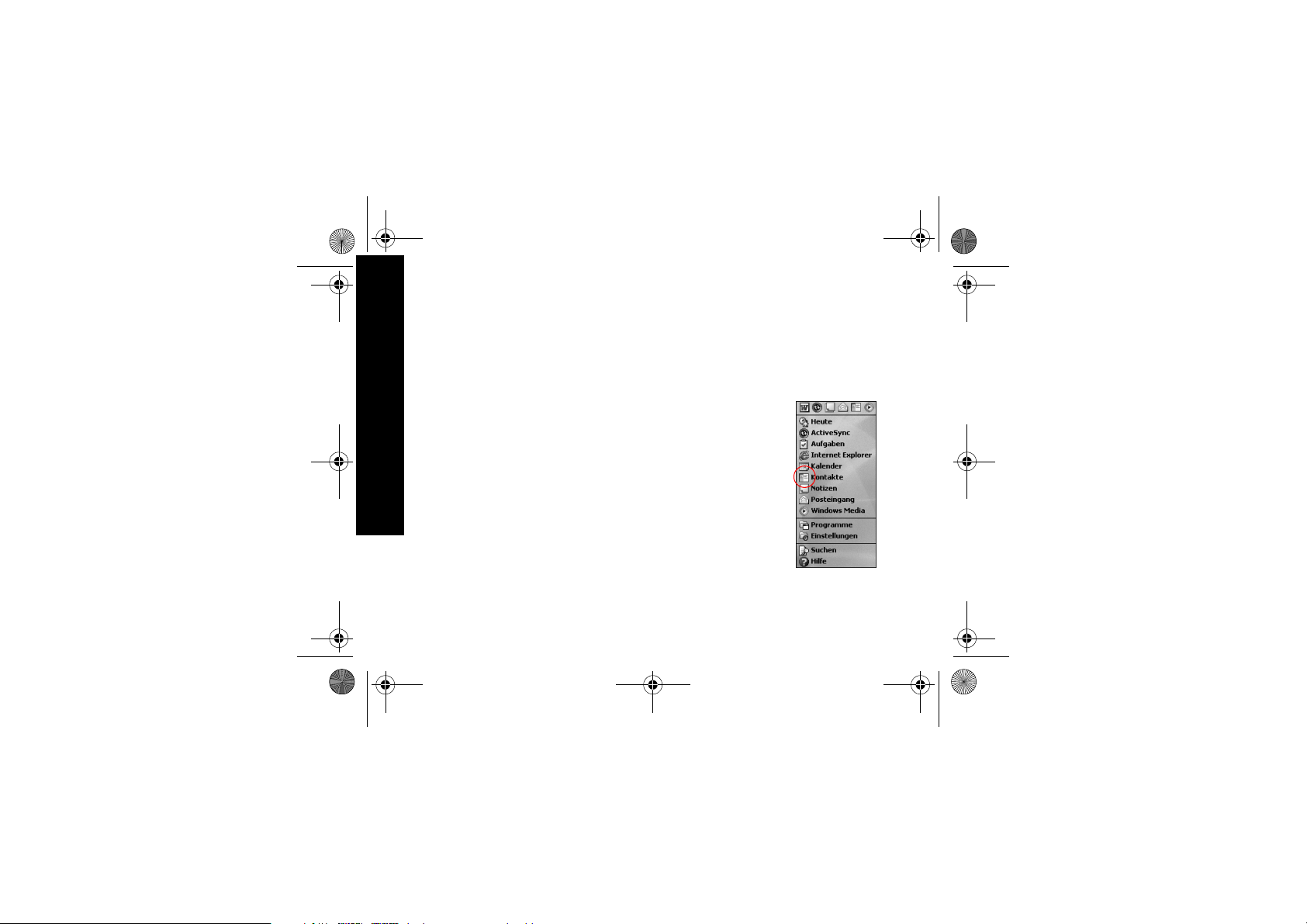
278847-042.book Page 34 Tuesday, January 14, 2003 4:16 PM
Kommunizieren
Ihr Compaq iPAQ Pocket PC der
H3900 Familie unterstützt Sie beim
Kommunizieren auf vielfältige
Weise, beispielsweise beim
Arbeiten mit Kontakten.
Um den vollen Nutzen aus allen
Funktionen des Compaq iPAQ
Pocket PC ziehen zu können,
sollten Sie Microsoft
ActiveSync 3.5 auf Ihrem
Arbeiten mit Kontakten
Computer installiert haben, bevor
Sie Ihren Compaq iPAQ Pocket PC
anschließen.
34
Arbeiten mit Kontakten
In der Anwendung Kontakte
können Sie Daten über Freunde,
Familienmitglieder oder
Geschäftspartner eingeben und
anzeigen.
Beim Arbeiten mit Kontakten
können Sie:
• einen Kontakt erstellen,
• einen Kontakt anzeigen und
bearbeiten.
Tipp: Drücken Sie die Quick
Launch-Taste Kontakte, um schnell
zu den Kontakten zu gelangen.
Erstellen eines Kontakts
Tipp: Erstellen Sie einen Kontakt
aus dem Bildschirm Heute heraus.
1 Tippen Sie im Menü Start auf
Kontakte.
Page 39

278847-042.book Page 35 Tuesday, January 14, 2003 4:16 PM
2 Tippen Sie auf Neu, um einen
neuen Kontakt zu erstellen.
3 Tippen Sie auf ein beliebiges
Element, und geben Sie
Informationen ein.
Blättern Sie nach unten, um
weitere Felder anzuzeigen.
4 Tippen Sie auf den
Abwärtspfeil neben einem
beliebigen Element, und
geben Sie zusätzliche Details
zu dem Element ein.
Tippen Sie beispielsweise auf
den Abwärtspfeil im Feld Name,
um Anrede, Vornamen, zweiten
Vornamen, Nachnamen und
Titel einzugeben.
Tippen Sie auf eine beliebige
Stelle außerhalb des Feldes, um
die Eingabe von Details zu
beenden.
5 Tippen Sie auf OK, um die
Kontaktdaten zu speichern
und zur Kontaktliste
zurückzukehren.
Anzeigen und Bearbeiten
eines Kontakts
1 Tippen Sie im Menü Start auf
Kontakte, um eine Liste Ihrer
Kontakte in der zuletzt
ausgewählten Kategorie
anzuzeigen.
Arbeiten mit Kontakten
35
Page 40

278847-042.book Page 36 Tuesday, January 14, 2003 4:16 PM
2 Tippen Sie auf den
Abwärtspfeil neben dem
Kategorienamen, um eine
Liste der Kategorien
anzuzeigen.
Arbeiten mit Kontakten
36
3 Tippen Sie auf einen
Kategorienamen, um eine
Liste der Kontakte in dieser
Kategorie anzuzeigen.
4 Tippen Sie auf den Namen
eines Kontakts.
5 Tippen Sie auf Bearb., um die
Kontaktdaten anzuzeigen.
6 Bearbeiten Sie die
Kontaktdaten, und tippen Sie
auf OK, um die Kontaktdaten
zu speichern und zur Liste
der Kontakte
zurückzukehren.
Page 41

278847-042.book Page 37 Tuesday, January 14, 2003 4:16 PM
Planen von Terminen
Ihr Compaq iPAQ Pocket PC der
H3900 Familie unterstützt Sie
beim Verwalten Ihrer Termine auf
vielfältige Weise; so können Sie:
• im Bildschirm Heute alle
Informationen auf einen Blick
sehen,
• mit dem Kalender Termine
einstellen und Erinnerungen
erstellen,
• eine Aufgabenliste erstellen.
Verwenden des
Bildschirms Heute
Wenn Sie das Display Ihres
Compaq iPAQ Pocket PC zum
ersten Mal einschalten, wird der
Bildschirm Heute angezeigt. Hier
können Sie Folgendes anzeigen:
• Besitzerinformationen
• fällige Termine
• ungelesene und noch nicht
versandte Nachrichten
• zu erledigende Aufgaben
Im Menü Neu des Bildschirms
Heute können Sie folgende
Elemente neu erstellen:
•Termine
•Kontakte
• E-Mails
• Excel Arbeitsmappen
•Notizen
• Aufgaben
• Word Dokumente
Speichern von neuen
Informationen im
Bildschirm Heute
Im Bildschirm Heute können Sie
neue Informationen abspeichern,
darunter
•Termine
•Kontakte
•E-Mails
• Daten in Excel Arbeitsmappen
•Notizen
• Aufgaben
• Word Dokumente
Verwenden des Bildschirms Heute
37
Page 42

278847-042.book Page 38 Tuesday, January 14, 2003 4:16 PM
Weitere Informationen über das
Erstellen dieser Elemente finden
Sie in den entsprechenden
Anleitungen zu den jeweiligen
Elementen in diesem Handbuch.
Um beispielsweise einen neuen
Termin zu erstellen, schlagen Sie
im Abschnitt „Eingeben eines
Termins und einer Erinnerung“
nach.
Verwenden des Bildschirms Heute
38
1 Tippen Sie im Menü Start auf
Heute.
2 Tippen Sie auf Neu, um das
Menü Neu zu öffnen.
3 Tippen Sie auf das neu zu
erstellende Element.
Page 43

278847-042.book Page 39 Tuesday, January 14, 2003 4:16 PM
Ändern von Informationen
im Bildschirm Heute
Im Bildschirm Heute können Sie
Informationen ändern, darunter
• Besitzerinformationen
• fällige Termine
• ungelesene und noch nicht
versandte Nachrichten
• zu erledigende Aufgaben
Weitere Informationen über das
Ändern dieser Elemente finden Sie
in der entsprechenden Anleitung
zu den jeweiligen Elementen in
diesem Handbuch. Um
beispielsweise einen neuen Termin
zu erstellen, schlagen Sie im
Abschnitt „Eingeben eines Termins
und einer Erinnerung“ nach.
1 Tippen Sie im Menü Start auf
Heute.
2 Tippen Sie auf die zu
ändernde Information.
3 Geben Sie die neue
Information ein, oder ändern
Sie sie.
4 Tippen Sie auf OK, um die
Änderungen zu speichern
und zum Bildschirm Heute
zurückzukehren.
Oder tippen Sie auf OK und im
Menü Start wieder auf Heute,
um zum Bildschirm Heute
zurückzukehren.
Anpassen des Aussehens
des Bildschirms Heute
Sie können im Bildschirm
Einstellungen für den Bildschirm
Heute Folgendes tun:
• ein Bild als Hintergrund
hinzufügen,
• die anzuzeigende Information
auswählen,
• die Reihenfolge der
Informationen festlegen,
• festlegen, wann der Bildschirm
Heute angezeigt werden soll.
Verwenden des Bildschirms Heute
39
Page 44

278847-042.book Page 40 Tuesday, January 14, 2003 4:16 PM
1 Tippen Sie im Menü Start auf
Einstellungen.
2 Tippen Sie auf Heute.
3 Fügen Sie ein Bild hinzu.
Verwenden des Bildschirms Heute
40
Tippen Sie auf das
Kontrollkästchen, um Ihr Bild
als Hintergrund zu verwenden.
Tippen Sie auf Durchsuchen,
um ein Bild im Datei Explorer
auszuwählen.
4 Tippen Sie auf Elemente, um
die Informationen im
Bildschirm Heute
auszuwählen oder ihre
Reihenfolge zu ändern.
Page 45

278847-042.book Page 41 Tuesday, January 14, 2003 4:16 PM
Tippen Sie auf ein Element, um
es auszuwählen.
Tippen Sie auf Nach oben oder
Nach unten, um das Element
neu zu positionieren; das
Datum können Sie allerdings
nicht verschieben.
Tippen Sie auf ein Element, um
es auszuwählen.
Tippen Sie auf Optionen, um die
Anzeigeoptionen für dieses
Element einzustellen; Sie
können allerdings keine
Optionen für das Datum, die
Besitzerinformationen oder den
Posteingang ändern.
5 Tippen Sie auf Dialog
„Heute“ anzeigen, um eine
Zeitspanne einzustellen,
nach deren Ablauf der
Bildschirm Heute angezeigt
wird.
6 Tippen Sie auf den Abwärts-
pfeil, um die Zeitspanne
einzustellen, die verstreichen
soll, bevor der Bildschirm
Heute angezeigt wird.
7 Tippen Sie auf OK.
Verwenden des Bildschirms Heute
41
Page 46

278847-042.book Page 42 Tuesday, January 14, 2003 4:16 PM
Verwenden des
Kalenders
Verwenden Sie den Kalender für
folgende Aufgaben:
• Planen von Terminen
• Einstellen von Erinnerungen
Sie können auswählen zwischen
den Kalenderdarstellungen
• Tagesordnung
•Tag
•Woche
•Monat
•Jahr
Tipp: Halten Sie die Datenmenge in
Ihren Terminbeschreibungen klein,
um möglichst wenig Speicherplatz
zu belegen.
Tipp: Um schnell zum Kalender zu
kommen, drücken Sie die
entsprechende Quick
Launch-Taste.
Verwenden des Kalenders
42
Einsehen des Kalenders
Als Standardeinstellung erscheint
der Kalender zuerst in der
Tagesordnungsansicht, die die
meisten Details über Ihre Termine
anzeigt.
1 Tippen Sie im Menü Start auf
Kalender.
Eingeben eines Termins
und einer Erinnerung
Tipp: Halten Sie die Datenmenge in
Ihren Terminbeschreibungen klein,
um möglichst wenig Speicherplatz
zu belegen.
Tipp: Sie können einen Termin und
eine Erinnerung auch aus dem
Bildschirm Heute eingeben.
1 Tippen Sie im Menü Start auf
Kalender.
Page 47

278847-042.book Page 43 Tuesday, January 14, 2003 4:16 PM
2 Tippen Sie auf Neu, um einen
Termin einzugeben.
3 Geben Sie den Betreff ein.
Tippen Sie auf den Abwärtspfeil,
um einen vordefinierten Betreff
auszuwählen.
Wenn Sie keinen Betreff
eingeben, wird in diesem Feld
der Eintrag Kein Betreff
angezeigt.
4 Tippen Sie auf eines der
anderen Elemente, um
zusätzliche Informationen
einzugeben.
Um beispielsweise einen
ganztägigen Termin
einzugeben, tippen Sie auf Typ
und dann auf Ganztägig.
Als Standardeinstellung ist eine
Erinnerung 15 Minuten vor dem
Termin festgelegt.
5 Tippen Sie auf 15 und dann
auf den Abwärtspfeil, um die
Zeitspanne für die
Erinnerung zu ändern.
6 Tippen Sie auf Minute(n), um
die Zeiteinheit zu ändern.
Verwenden des Kalenders
43
Page 48

278847-042.book Page 44 Tuesday, January 14, 2003 4:16 PM
7 Tippen Sie auf OK, um die
Erinnerung und den Termin
zu speichern.
Löschen eines Termins
Tipp: Sie können einen Termin
auch löschen, indem Sie darauf
tippen und den Stift darauf halten
und dann im Popup-Menü die
Option Termin löschen wählen.
1 Tippen Sie im Menü Start auf
Kalender.
2 Tippen Sie auf einen Termin,
Verwenden von Aufgaben
44
um ihn anzuzeigen.
3 Tippen Sie auf Extras.
4 Tippen Sie auf Ter mi n
löschen.
5 Tippen Sie auf Ja, um den
Termin endgültig zu löschen.
Verwenden
von Aufgaben
Mit der Anwendung Aufgaben
können Sie:
• neue Aufgaben eingeben
• eine Aufgabe löschen
Eingeben einer Aufgabe
und einer Erinnerung
Tipp: Sie können eine Aufgabe und
eine Erinnerung auch aus dem
Bildschirm Heute eingeben.
1 Tippen Sie im Menü Start auf
Aufgaben.
Page 49

278847-042.book Page 45 Tuesday, January 14, 2003 4:16 PM
2 Tippen Sie auf Neu, um eine
neue Aufgabe einzugeben.
3 Geben Sie den Betreff ein.
Tippen Sie auf den
Abwärtspfeil, um einen
vordefinierten Betreff
auszuwählen.
Wenn Sie keinen Betreff
eingeben, wird in diesem Feld
der Eintrag Kein Betreff
angezeigt.
4 Tippen Sie auf eines der
anderen Elemente, um
zusätzliche Informationen
einzugeben.
Tippen Sie beispielsweise auf
Vertraulichk. und dann auf
Privat, um die Aufgabe als
privat zu markieren.
5 Tippen Sie auf Fällig, um der
Aufgabe ein Fälligkeitsdatum
zuzuweisen.
6 Tippen Sie auf Erinnerung,
und wählen Sie Erinnerung
aus.
Verwenden von Aufgaben
45
Page 50

278847-042.book Page 46 Tuesday, January 14, 2003 4:16 PM
7 Tippen Sie auf das Datum,
um auszuwählen, wann Sie
erinnert werden möchten.
8 Tippen Sie auf OK, um die
Erinnerung und die Aufgabe
zu speichern.
Löschen einer Aufgabe
Tipp: Sie können eine Aufgabe
auch löschen, indem Sie auf die
Aufgabe tippen und den Stift
darauf halten und dann aus dem
Popup-Menü die Option Aufgabe
löschen wählen.
Verwenden von Aufgaben
1 Tippen Sie im Menü Start auf
Aufgaben.
46
2 Tippen Sie auf die zu
löschende Aufgabe.
3 Tippen Sie auf Extras.
4 Tippen Sie auf Aufgabe
löschen.
5 Tippen Sie auf Ja, um die
Aufgabe endgültig zu
löschen.
Page 51
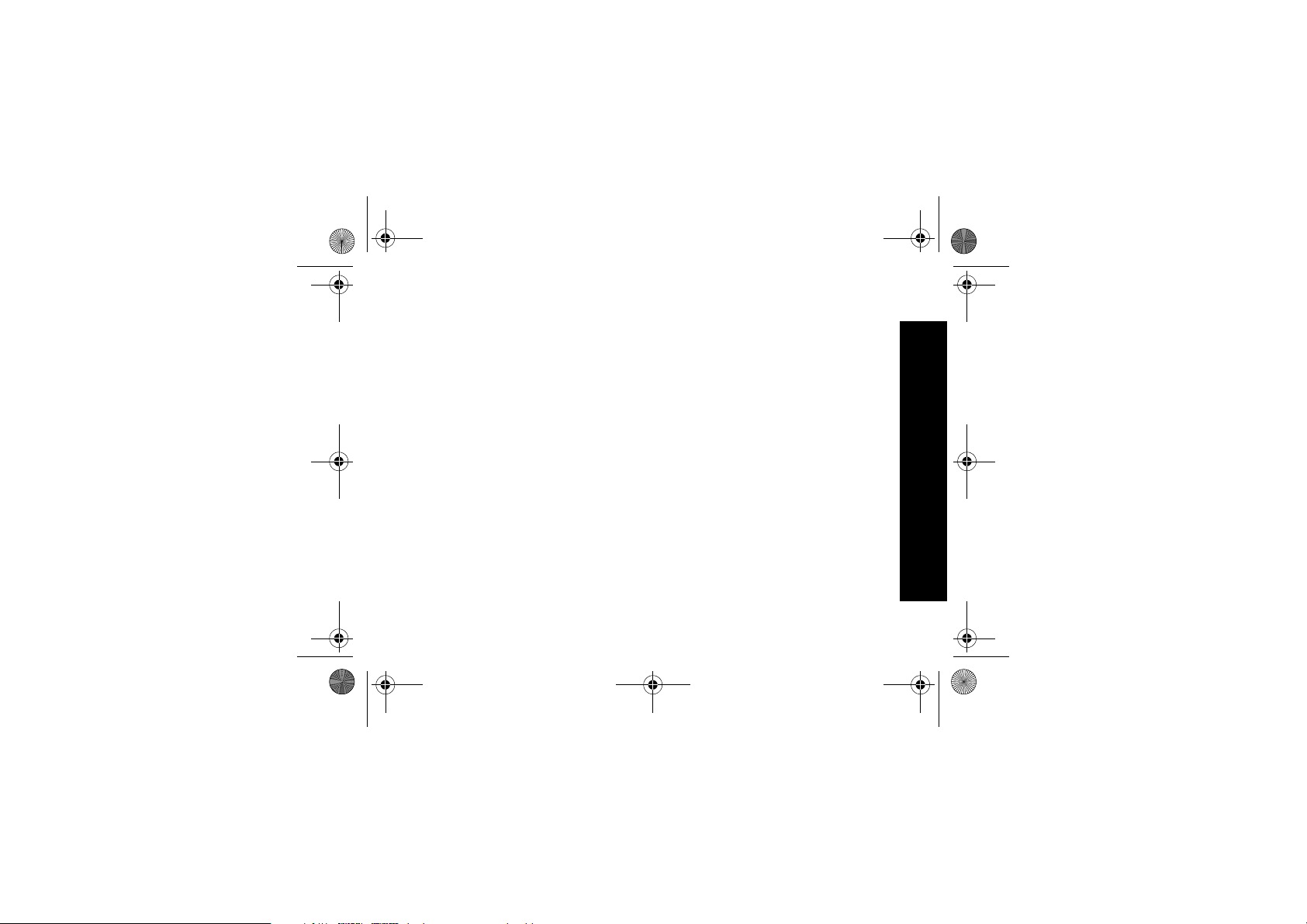
278847-042.book Page 47 Tuesday, January 14, 2003 4:16 PM
Verwenden der Software
Mit den Anwendungen auf Ihrem
Compaq iPAQ Pocket PC der
H3900 Familie sind Sie selbst
dann auf dem Laufenden und wohl
organisiert, wenn Sie sich fern von
Ihrem Computer aufhalten.
Verwenden von
Microsoft Reader
Mit Microsoft Reader können Sie
eBooks lesen und hören.
Tipp: Sie müssen Microsoft Reader
möglicherweise aktivieren, bevor
Sie geschützte eBooks aus dem
Internet kopieren können. Um den
Reader zu aktivieren, benötigen Sie
ein Hotmail-, MSN- oder
Passport-Konto.
Aktivieren von Microsoft
Reader
Aktivieren Sie Microsoft Reader,
um geschützte eBooks kopieren zu
können.
1 Verbinden Sie Ihren Compaq
iPAQ Pocket PC mit Ihrem
Computer.
2 Öffnen Sie Internet Explorer
auf dem Computer.
3 Gehen Sie zu
http://das.microsoft.com/
activate.
Lesen eines eBooks
Sie können das eBook von vorn bis
hinten lesen oder nur einzelne
Kapitel daraus. Wenn Sie das
eBook schließen und später wieder
öffnen möchten, öffnet es sich auf
der zuletzt gelesenen Seite.
1 Tippen Sie im Menü Start auf
Programme.
2 Tippen Sie auf Microsoft
Reader.
Verwenden von Microsoft Reader
47
Page 52

278847-042.book Page 48 Tuesday, January 14, 2003 4:16 PM
3 Tippen Sie auf den Titel Ihres
eBooks.
4 Tippen Sie auf die
Seitennummer oder die nach
links bzw. rechts weisenden
Pfeile, um in dem Buch vorbzw. zurückzublättern.
Verwenden von Microsoft Reader
48
Tipp: Um zu einem Thema zu
springen, tippen Sie auf eine
Verknüpfung. Verknüpfungen
können im gesamten Text und
im Inhaltsverzeichnis
vorkommen. Um von der
Verknüpfung wieder
zurückzugelangen, tippen Sie
auf den Titel des eBooks und
dann auf Zurück.
Page 53

278847-042.book Page 49 Tuesday, January 14, 2003 4:16 PM
Zulassungshinweise
FCC-Hinweis
Dieses Gerät wurde getestet und
entspricht den Grenzwerten für
digitale Geräte der Klasse B (siehe
Abschnitt 15 der
FCC-Bestimmungen). Diese
Grenzwerte bieten einen
ausreichenden Schutz gegen
Interferenzen bei Installationen im
Wohnbereich. Das Gerät erzeugt
und verwendet hochfrequente
Schwingungen und kann sie
ausstrahlen. Wenn es nicht gemäß
den Anweisungen des Herstellers
installiert und betrieben wird,
können Störungen im Radio- und
Fernsehempfang auftreten. In
Ausnahmefällen können
bestimmte Installationen aber
dennoch Störungen verursachen.
Sollte der Radio- oder
Fernsehempfang beeinträchtigt
sein, was durch Ein- und
Ausschalten des Geräts festgestellt
werden kann, empfiehlt es sich,
die Störung durch eine der
folgenden Maßnahmen zu
beheben:
• Richten Sie die
Empfangsantenne neu aus.
• Vergrößern Sie den Abstand
zwischen Gerät und Empfänger.
• Stecken Sie den Netzstecker in
eine andere Steckdose, so dass
das Gerät und der Empfänger
an unterschiedliche
Stromkreise angeschlossen
sind.
• Bitten Sie Ihren Händler oder
einen erfahrenen Radio- bzw.
Fernsehtechniker um Hilfe.
Änderungen
Laut FCC-Bestimmungen ist der
Benutzer darauf hinzuweisen, dass
Geräte, an denen Änderungen
vorgenommen wurden, die von der
Compaq Computer Corporation
nicht ausdrücklich gebilligt
werden, vom Benutzer ggf. nicht
betrieben werden dürfen.
FCC-Hinweis
49
Page 54

278847-042.book Page 50 Tuesday, January 14, 2003 4:16 PM
Kabel
Zur Einhaltung der
FCC-Bestimmungen müssen
abgeschirmte Kabel mit
RFI/EMI-Anschlussabschirmung
aus Metall verwendet werden.
Konformitätserklärung für
Produkte mit dem
FCC-Logo (nur USA)
Dieses Gerät erfüllt die
Anforderungen gemäß Abschnitt
15 der FCC-Bestimmungen. Für
den Betrieb dieses Geräts sind
folgende Bedingungen zu
Hinweis für Kanada
beachten: (1) Dieses Gerät darf
keine schädlichen Interferenzen
erzeugen und (2) muss
empfangene Interferenzen
aufnehmen, auch wenn diese zu
Betriebsstörungen führen können.
50
Bei Fragen bezüglich Ihres
Produkts schreiben Sie bitte an:
Compaq Computer Corporation
P. O. Box 692000,
Mail Stop 530113
Houston, Texas 77269-2000
Oder rufen Sie an unter: (USA)
1-800- 652-6672
(1-800-OK COMPAQ)
Bei Fragen bezüglich dieser
FCC-Erklärung schreiben Sie bitte
an:
Compaq Computer Corporation
P. O. Box 692000,
Mail Stop 510101
Houston, Texas 77269-2000
Oder rufen Sie an unter: (USA)
(281) 514-333
Geben Sie auf Anfrage die auf dem
Produkt angebrachte Teile-,
Serien- oder Modellnummer an.
Hinweis für Kanada
Dieses digitale Gerät der Klasse B
erfüllt alle Anforderungen der
kanadischen Richtlinien für
funkstörende Geräte.
EU-Hinweis
Produkte mit CE-Kennzeichnung
erfüllen die Anforderungen der vom
Rat der Europäischen
Gemeinschaften verabschiedeten
EMV-Richtlinie (89/336/EWG) und
Niederspannungsrichtlinie (73/23/EWG) sowie,
falls das Produkt über
Telekommunikationsfunktion
verfügt, der Richtlinie über
Funkanlagen und
Telekommunikationsendeinrichtungen (1999/5/EG).
Page 55

278847-042.book Page 51 Tuesday, January 14, 2003 4:16 PM
Dies impliziert die Übereinstimmung mit folgenden
europäischen Normen
(in Klammern sind die
entsprechenden internationalen
Normen und Richtlinien
angegeben):
• EN55022 (CISPR 22) –
Funkstörungen von
informationstechnischen
Einrichtungen
• EN55024 (IEC61000-4-2, 3, 4,
5, 6, 8, 11) – Störfestigkeit von
Einrichtungen der
Informationstechnik
• EN61000-3-3 (IE61000-3-3) –
Grenzwerte für Spannungsschwankungen und Flicker in
Niederspannungsnetzen
• EN 60950 (IEC60950) –
Gerätesicherheit
Warnhinweis zu Akkus
VORSICHT: Dieser Computer
ist mit einem eingebauten
Lithium-Polymer-Akku
ausgestattet. Wird dieser Akku
unsachgemäß behandelt,
besteht das Risiko eines
Brandes und Verletzungsgefahr.
Nehmen Sie den Akku nicht
auseinander, vermeiden Sie
mechanische Beschädigungen
jeglicher Art, schließen Sie die
Kontakte nicht kurz, und setzen
Sie den Akku nicht Feuer oder
Feuchtigkeitseinflüssen aus.
Wenden Sie sich an einen der
regionalen HP Partner, die in
der Broschüre Worldwide
Phone List (Telefonnummern
weltweit) aufgeführt sind, oder
besuchen Sie die Website:
http://www.compaq.com/
support/contact_compaq/
worldphones.pdf, um Listen mit
Telefonnummern anzuzeigen.
Ein Mitarbeiter der Technischen
Kundenunterstützung wird
Ihnen helfen, das HP Service
Center in Ihrer Region bzw. das
HP Authorized Service Center in
Regionen ohne HP Service
Center ausfindig zu machen,
das Sie im Fall von Problemen
unterstützt.
Hinweis für Flugreisen
Die Erlaubnis zum Einsatz von
elektronischen Geräten in
Flugzeugen liegt im Ermessen der
jeweiligen Luftfahrtgesellschaft.
Warnhinweis zu Akkus
51
Page 56

278847-042.book Page 52 Tuesday, January 14, 2003 4:16 PM
Netzkabel
Wenn Sie über kein Netzkabel für
Ihren Compaq iPAQ Pocket PC der
H3900 Familie oder für ein mit
Wechselstrom betriebenes
Peripheriegerät verfügen, das an
Ihr Gerät angeschlossen werden
kann, sollten Sie ein Netzkabel
erwerben, das für die Verwendung
in Ihrem Land zugelassen ist. Das
Netzkabel muss für das Produkt
ausgelegt sein und in seinen
Spannungs- und
Strom-Nennwerten denen des
Produkts entsprechen (siehe
Typenschild des Produkts). Die
Nennwerte für Spannung und
Stromstärke des Kabels sollten
größer sein als die des Produkts.
Netzkabel
52
Des Weiteren muss der
Querschnitt des Kabels mindestens
2
0,75 mm
/ 18 AWG betragen. Die
Länge des Kabels muss zwischen
1,5 m und 2 m liegen.Wenden Sie
sich an einen der regionalen
HP Partner, die in der Broschüre
Worldwide Phone List
(Telefonnummern weltweit)
aufgeführt sind, oder besuchen Sie
die Website:
http://www.compaq.com/support/
contact_compaq/worldphones.pdf,
um Listen mit Telefonnummern
anzuzeigen. Ein Mitarbeiter der
Technischen Kundenunterstützung
wird Ihnen helfen, das HP Service
Center in Ihrer Region bzw. das HP
Authorized Service Center in
Regionen ohne HP Service Center
ausfindig zu machen, das Sie im
Fall von Problemen unterstützt.
Ein Netzkabel sollte stets so verlegt
werden, dass niemand darauf
treten, schwere Gegenstände
darauf abstellen oder das Kabel
einzwängen kann. Besondere
Vorsicht sollten Sie hinsichtlich der
Stecker, Steckdosen und
Geräteanschlüsse walten lassen.
VORSICHT: So verringern Sie
die Gefahr von Verletzungen,
Stromschlägen, Bränden und
Geräteschäden:
Deaktivieren Sie keinesfalls den
Erdungsleiter des Stromkabels.
Der Erdungsleiter erfüllt eine
wichtige Sicherheitsfunktion.
Stecken Sie das Netzkabel des
Geräts nur in eine geerdete
Page 57
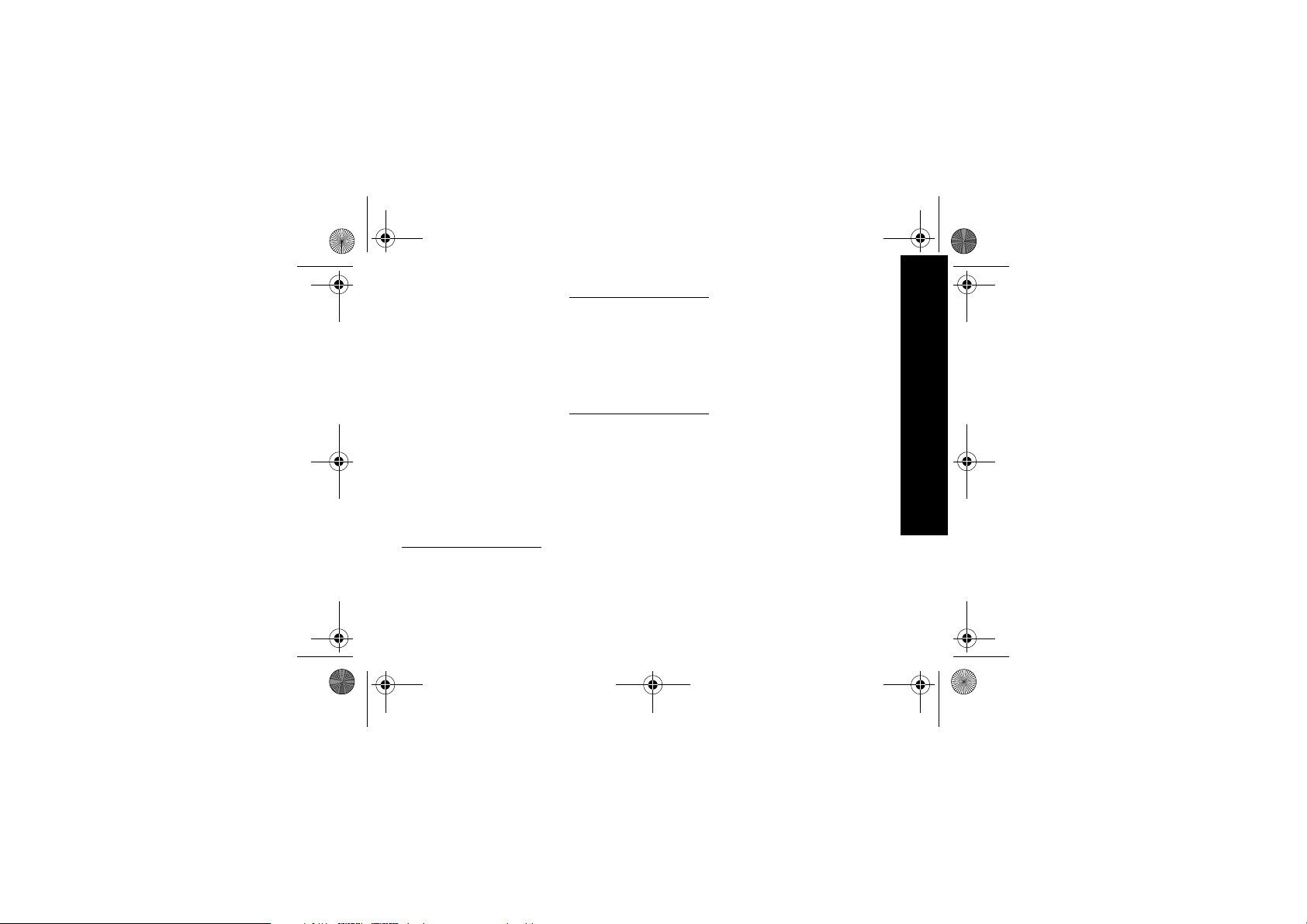
278847-042.book Page 53 Tuesday, January 14, 2003 4:16 PM
Steckdose ein, die jederzeit
leicht zugänglich ist.
Sie können die Stromzufuhr
zum Gerät unterbrechen, indem
Sie das Netzkabel aus der
Steckdose ziehen.
Stellen Sie nichts auf
Stromkabel oder sonstige
Kabel. Verlegen Sie diese auf
solche Weise, dass niemand
versehentlich darauf treten oder
über sie stolpern kann.
Ziehen Sie niemals an einem
Kabel. Wenn Sie das Netzkabel
aus der Steckdose ziehen, tun
Sie dies, indem Sie das Kabel
am Stecker fassen.
VORSICHT: So verringern Sie
die Gefahr von Stromschlägen,
Bränden und Geräteschäden:
Verwenden Sie für den
Anschluss des Computers keine
Spannungskonverter, die für
Elektrokleingeräte vertrieben
werden.
Hinweise zu drahtlosen
Geräten
In manchen Umgebungen ist die
Verwendung von Geräten, die
Funksignale aussenden,
möglicherweise verboten oder
eingeschränkt. Dies kann gelten an
Bord von Flugzeugen, in
Krankenhäusern, in der Umgebung
von Explosivstoffen oder unter
anderen gefährlichen
Bedingungen. Wenn Sie nicht
sicher sind, welche Vorschriften für
die Verwendung des Geräts gelten,
fragen Sie vor dem Einschalten um
die Erlaubnis.
Zulassungshinweis für
drahtlose Geräte – USA
Dieses Gerät erfüllt die
Anforderungen gemäß Abschnitt
15 der FCC-Bestimmungen. Für
den Betrieb dieses Geräts sind
folgende Bedingungen zu
beachten: (1) Dieses Gerät darf
keine schädlichen Interferenzen
erzeugen und (2) muss
empfangene Interferenzen
aufnehmen, auch wenn diese zu
Betriebsstörungen führen können.
Hinweise zu drahtlosen Geräten
53
Page 58

278847-042.book Page 54 Tuesday, January 14, 2003 4:16 PM
Laut FCC-Bestimmungen ist der
Benutzer darauf hinzuweisen, dass
Geräte, an denen Änderungen
vorgenommen wurden, die von der
Compaq Computer Corporation
nicht ausdrücklich gebilligt wurden,
vom Benutzer ggf. nicht betrieben
werden dürfen.
Zulassungshinweis für
drahtlose Geräte – Kanada
Für den Betrieb dieses Geräts sind
folgende Bedingungen zu
beachten: (1) Dieses Gerät darf
keine Interferenzen erzeugen
Hinweise zu drahtlosen Geräten
und muss (2) empfangene
Interferenzen aufnehmen, obwohl
diese zu Betriebsstörungen des
Geräts führen können.
54
Um Beeinträchtigungen des
lizenzierten Betriebs durch
Interferenzen zu vermeiden, ist das
Gerät innerhalb geschlossener
Räume und nicht in der Nähe von
Fenstern zu betreiben. Somit ist
eine maximale Abschirmung
gewährleistet. Geräte (oder
Sendeantennen), die außerhalb
geschlossener Räume installiert
werden, müssen lizenziert werden.
EU-Hinweis
Produkte mit dem CE-Kennzeichen
entsprechen der Richtlinie über
Funkanlagen und
Telekommunikationsendeinrichtungen (1999/5/EG),
die vom Europäischen Parlament
und vom Rat der Europäischen
Gemeinschaften ausgegeben
wurde, sowie der EMV-Richtlinie
(89/336/EWG) und der Richtlinie
betreffend elektrische
Betriebsmittel innerhalb
bestimmter Spannungsgrenzen
(Niederspannungsrichtlinie)
(73/23/EWG), die vom Rat der
Europäischen Gemeinschaften
ausgegeben wurden.
Page 59

278847-042.book Page 55 Tuesday, January 14, 2003 4:16 PM
Zur Einhaltung dieser Richtlinien
müssen die folgenden
europäischen Normen erfüllt
werden (die entsprechenden
internationalen Normen und
Bestimmungen stehen in
Klammern):
• EN 55022 (CISPR 22) –
Funkstörungen von
informationstechnischen
Einrichtungen
• EN 55024 (IEC61000-4-2, 3,
4, 5, 6, 8, 11) –
Störfestigkeit von Einrichtungen
der Informationstechnik
• EN 60950 (IEC 60950) –
Gerätesicherheit
• ETS 300 328 –
Elektromagnetische
Verträglichkeit und
Funkspektrumangelegenheiten:
Breitbandübertragungssysteme
• ETS 300 326 –
Elektromagnetische
Verträglichkeit und
Funkspektrumangelegenheiten:
2,4-GHz-Breitbandübertragungssysteme
Dieses Produkt kann in allen
EU-Ländern verwendet werden.
Hinweise zu drahtlosen Geräten
55
Page 60

278847-042.book Page 56 Tuesday, January 14, 2003 4:16 PM
Technische Daten
des Systems
Funktion Compaq iPAQ H3900 Familie
Prozessor PXA250
Speicher 64 MB SDRAM oder mehr
Display Transreflektiv-TFT-Farbdisplay, 240 x 320 Pixel, 64-K-Farbunterstützung,
Beleuchtung Mehrere Helligkeitsstufen, Lichtsensor für automatische Helligkeitsregelung
Audio Lautsprecher, 3,5-mm-Stereo-Kopfhörerbuchse
Infrarot IrDA, Übertragungsrate bis zu 115,2 Kbit/s und universelle Fernbedienung
Technische Daten des Systems
Bluetooth Bestimmte Modelle
56
0,24-Lochmaske
zur Steuerung von Heim-Unterhaltungsgeräten
Technische Daten der Hardware
Page 61

278847-042.book Page 57 Tuesday, January 14, 2003 4:16 PM
Funktion Compaq iPAQ H3900 Familie
Kommunikation Kommunikations-Port, Anschluss für Expansion Pack
Benachrichtigungssignale
Akku Lithium-Ionen-Polymer
Drei Benachrichtigungssignale: blinkende, grüne LED, akustisches Signal,
Popup-Meldung. Akkuladevorgang: LED blinkt/leuchtet durchgehend gelb,
Bluetooth aktiv: LED blinkt blau
Abmessungen
und Gewichte
Compaq iPAQ Pocket PC H3900
USA Metrisch
Höhe 5,28 Zoll 134,0 mm
Breite 3,30 – 3,03 Zoll,
trapezförmig
Tiefe 0,63 Zoll 15,9 mm
Gewicht 6,49 oz 184 g
84,0 – 77,0 mm,
trapezförmig
Abmessungen und Gewichte
57
Page 62

278847-042.book Page 58 Tuesday, January 14, 2003 4:16 PM
Betriebsumgebung
Temperatur Bei Betrieb 32 bis 104 °F 0 bis 40 °C
Relative
Luftfeuchtigkeit
Maximale Höhe Bei Betrieb 0-15.000 Fuß
Betriebsumgebung
58
Außer
Betrieb
Bei Betrieb 10 bis 90% 10 bis 90%
Außer
Betrieb
Außer
Betrieb
-22 bis 140 °F -30 bis 60 °C
10 bis 90% 10 bis 90%
(entsprechend
14,7 bis 10,1 psia)
0-15.000 Fuß
(entsprechend
14,7 bis 10,1 psia)
USA Metrisch
0 - 4572 m
(entsprechend
1010 - 696 hPa
absoluter Druck)
0 - 4572 m
(entsprechend
1010 - 696 hPa
absoluter Druck)
Page 63

278847-042.book Page 59 Tuesday, January 14, 2003 4:16 PM
Hinweise zur regelmäßigen Pflege
und zum Akku
Regelmäßige Pflege
Sie können Ihren Compaq iPAQ
Pocket PC der H3900 Familie in
gutem Zustand und funktionsfähig
erhalten, wenn Sie folgende
Hinweise beachten:
• Setzen Sie Ihren Compaq iPAQ
Pocket PC weder extremer
Feuchtigkeit noch extremen
Temperaturen aus. Schützen
Sie ihn vor Flüssigkeiten und
Niederschlag.
• Legen Sie keine Gegenstände
auf den Compaq iPAQ
Pocket PC. Andernfalls könnte
das Display beschädigt werden.
• Bewahren Sie den Compaq
iPAQ Pocket PC in einer
Schutzhülle auf, wenn Sie ihn
nicht verwenden.
• Wischen Sie das Display und
das Gehäuse des Compaq iPAQ
Pocket PC zum Reinigen
gelegentlich mit einem
weichen, nur mit Wasser
angefeuchteten Tuch ab.
• Vermeiden Sie es, den Compaq
iPAQ Pocket PC längere Zeit
direkter Sonneneinstrahlung
oder starker ultravioletter
Strahlung auszusetzen.
Vermeiden Sie Kratzer auf der
Oberfläche des Displays und
Stöße gegen harte
Gegenstände.
• Verwenden Sie ausschließlich
den Compaq iPAQ Pocket PC
Stift, um ein Verkratzen des
Displays zu vermeiden.
Regelmäßige Pflege
59
Page 64

278847-042.book Page 60 Tuesday, January 14, 2003 4:16 PM
Hinweise zum Akku
die örtlichen Bestimmungen für die
sichere Entsorgung Ihres Compaq
iPAQ Pocket PC. Ihr Compaq
Partner kann Sie zu den geltenden
Bestimmungen und über
bestehende
Entsorgungseinrichtungen beraten.
Der Compaq iPAQ Pocket PC darf
nicht mit dem normalen Hausmüll
entsorgt werden. Um das Gerät der
Wiederverwertung oder dem
Sondermüll zuzuführen, nutzen Sie
die öffentlichen Sammelstellen
oder geben es an Compaq oder
Hinweise zum Akku
60
Beachten Sie
aufgrund des im
Compaq iPAQ
Pocket PC
verwendeten Akkus
einen Compaq Partner oder deren
Vertreter zurück.
In Nordamerika können Sie den
Compaq iPAQ Pocket PC über das
Recyclingprogramm von Compaq
entsorgen. Sie erhalten eine
portofreie Verpackung für den
Akku, die an das
Entsorgungsunternehmen
adressiert ist, bei dem die Metalle
wieder aufbereitet werden.
Informationen zur Entsorgung von
Akkus finden Sie auf folgender
Website.
HINWEIS: Bei der unten
angegebenen Webadresse ist die
Groß-/Kleinschreibung zu
beachten; geben Sie die Adresse
wie angegeben ein.
http://cybrary.inet.cpqcorp.net/
ARCHIVE/ADVISORIES/SERVICE/
A424usc.html
ACHTUNG: Sprühen Sie keine
Flüssigkeiten direkt auf das
Display, und lassen Sie keine
Flüssigkeitsreste in das Innere
des Compaq iPAQ Pocket PC
dringen. Andernfalls kann es zu
einem Stromschlag oder einer
Beschädigung interner
Komponenten kommen.
Wenn Sie Seife oder andere
Reinigungsmittel auf das
Display aufbringen, kann die
Beschichtung verfärbt und das
Display beschädigt werden.
Page 65
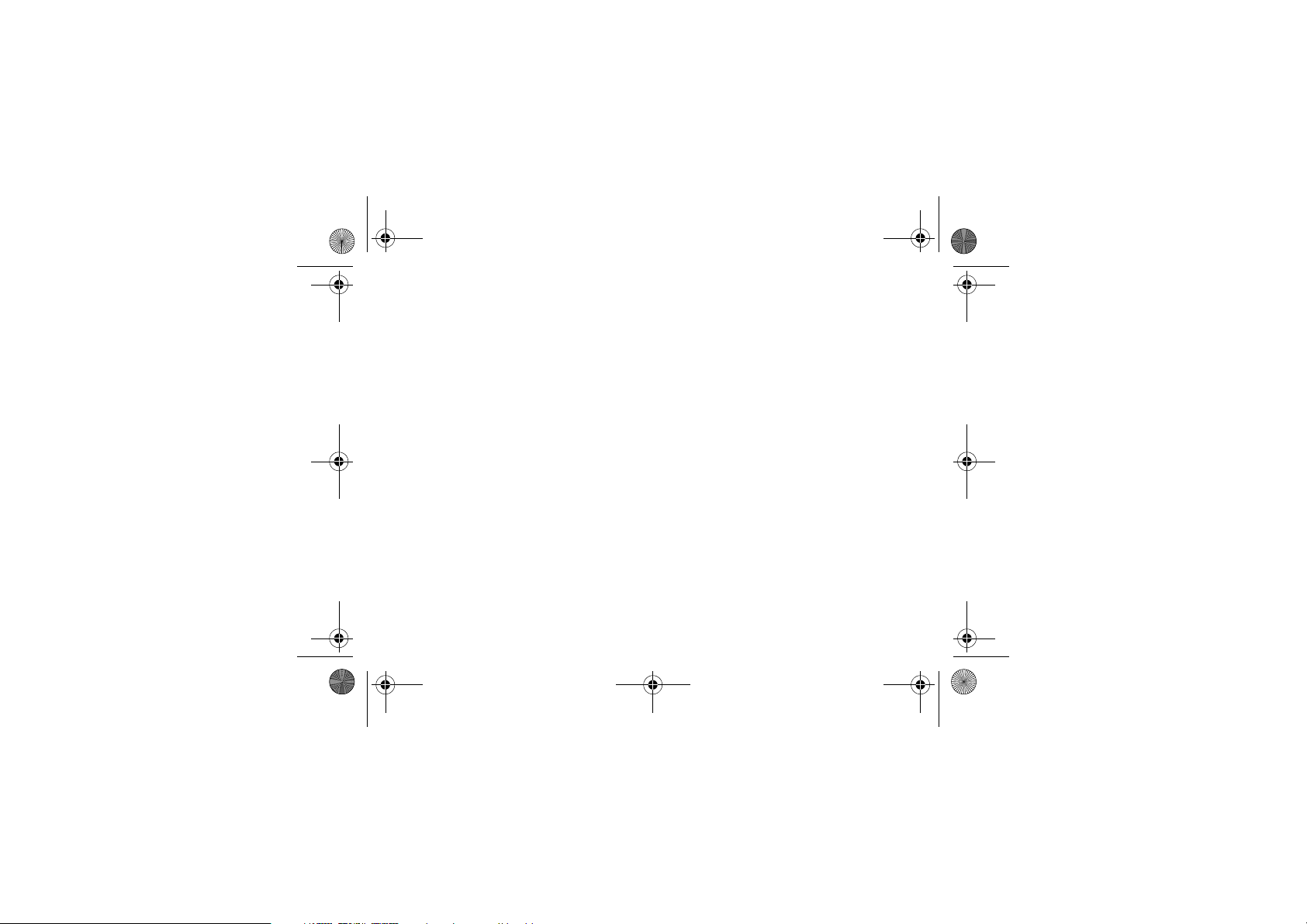
278847-042.book Page 61 Tuesday, January 14, 2003 4:16 PM
Index
A
Abbildungen
Oberkante 4
Unterkante 5
Vorderseite 3
Anpassen
Bildschirm Heute 39
Quick Launch-Tasten 23
Anwendungen
Anpassen der Tasten 23
Öffnen 16
Schließen 18
Anzeigen
Kontakte 35
Aufgaben 44
B
Beleuchtung, Ändern der
Einstellungen 12
Bildschirm Heute 37
Buchstabenerkenner 27
D
Datum, einstellen 21
Display
Neu justieren 15
Display-Tastatur 26
E
Eingeben von Informationen 24
Einstellen
Datum 21
Zeit, besuchter Ort 20
Zeit, Heimatort 19
Erinnerungen 42, 44
H
Handschrift in Text umwandeln 30
K
Kalender 42
Kontakte 34
Anzeigen 35
Bearbeiten 35
Erstellen 34
Kundenunterstützung 2
L
Laden des Pocket PC 9
M
Microsoft Reader 47
N
Netzteil 9
Neujustieren des Displays 15
61
Page 66

278847-042.book Page 62 Tuesday, January 14, 2003 4:16 PM
O
Optionen ändern
Wortvorschlag 25
S
Schreiben auf dem Bildschirm 29
Strichzugerkenner 28
Support 2
T
Tastatur, Display 26
Tasten, anpassen 23
Termine 42
Löschen 44
Transcriber 28
U
Umwandeln von Handschrift in
Text 30
Unterkante, Abbildung 5
62
V
Vorderseite, Abbildung 3
W
Wortvorschlag, Optionen ändern 25
Z
Zeichnen auf dem Bildschirm 29
Zeit
Einstellen für besuchten Ort 20
Einstellen für Heimatort 19
